Page 1
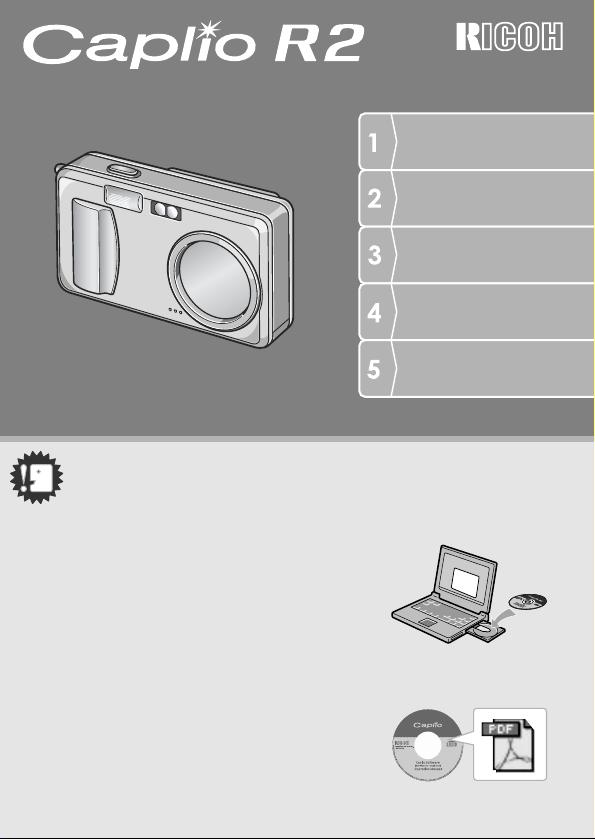
Gebruikershandleiding
voor de camera
Verkorte handleiding
Verschillende
opnametechnieken/
Weergeven
De instellingen van de
camera aanpassen
Software installeren
Het serienummer van dit product vindt u
op de onderkant van de camera.
Waarschuwing!
Sluit de USB-kabel nog niet aan!
Wanneer u de camera met de USB-kabel op een
computer aansluit voordat u de meegeleverde software
op de computer hebt geïnstalleerd, zal de software voor
de verbinding tussen camera en computer mogelijk
onjuist worden geïnstalleerd.
Zorg ervoor dat u de camera op uw computer aansluit
nadat u de meegeleverde software hebt geïnstalleerd.
Zie p.131 voor het installeren van de software .
Overige documentatie
U vindt meer informatie over het gebruik van de
meegeleverde software in de ‘Gebruikershandleiding
voor de software’ (PDF-document) op de meegeleverde
cd-rom.
Zie p.135 voor het weergeven van het PDF-document.
Problemen verhelpen
Page 2
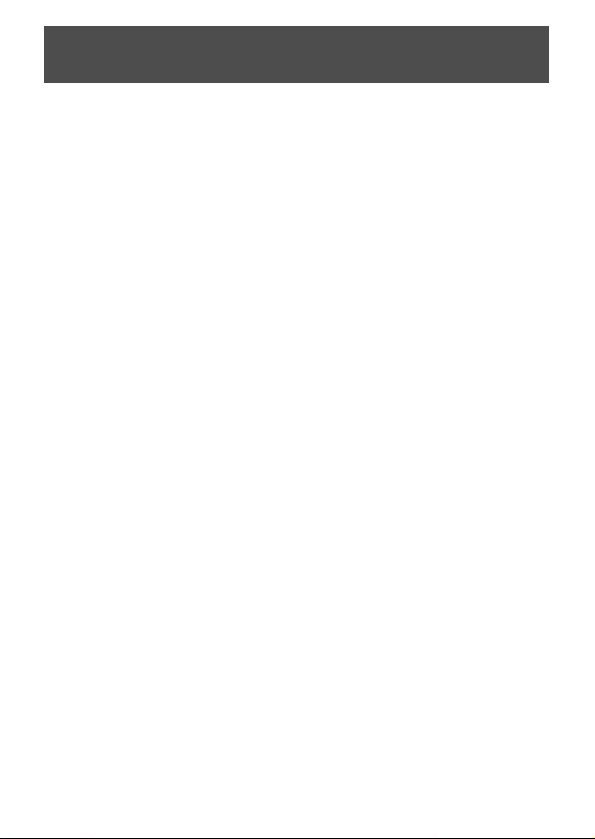
Voorwoord
Deze handleiding biedt informatie over het gebruik van de opname- en weergavefuncties van
dit product met daarnaast waarschuwingen voor het gebruik. Lees deze handleiding grondig
door zodat u de functies van dit product optimaal kunt gebruiken. Houd deze handleiding bij de
hand ter referentie.
Veiligheidsvoorschriften
Proeffoto’s
Auteursrechten
Beperking van
aansprakelijkheid
Garantie
Radiostoring
• Deze uitgave mag geheel noch gedeeltelijk worde n verveelvoudigd zonder de uitdrukkelijke toestemming van
Ricoh.
©
2005 RICOH CO.,LTD. Alle rechten voorbehouden.
• Wijzigingen voorbehouden.
• Bij het samenstellen van dit boekje heeft men de grootste aandacht aan de inhoud besteed. Wanneer u
echter een vraag hebt, een fout ontdekt of een beschrijving mist, kunt u achteraan in dit boekje onze
contactgegevens vinden.
Microsoft, MS, Windows en DirectX zijn gedeponeerde handelsmerken van Microsoft Corporation in de
Verenigde Staten van Amerika en andere landen.
Adobe en Adobe Acrobat zijn handelsmerken van Adobe Systems Incorporated.
Alle gedeponeerde bedrijfs- en productnamen in deze handleiding zijn eigendom van hun respectievelijke
eigenaren.
Lees de veiligheidsvoorschriften grondig door zodat u de
camera op een veilige manier gebruikt.
Maak eerst een paar proeffoto’s om te controleren of de camera
goede opnamen maakt.
Het is zonder toestemming van de rechthebbende niet
toegestaan om auteursrechtelijk beschermde documenten,
publicaties, muziek of andere materialen te verveelvoudigen of
te wijzigen, anders dan voor persoonlijk gebruik of
vergelijkbare, beperkte doeleinden.
Ricoh Co., Ltd. aanvaardt geen enkele aansprakelijkheid voor
eventuele fouten bij het opnemen of weergeven van beelden als
gevolg van defecten aan dit product.
Dit product is vervaardigd volgens plaatselijke specificaties en
de garantie is alleen geldig in het land van aankoop. Als er
storingen of defecten aan het product optreden tijdens een
verblijf in het buitenland, aanvaardt de fabrikant geen
verantwoordelijkheid voor de reparatie van het product ter
plaatse of voor het vergoeden van de hiervoor gemaakte
kosten.
Wanneer dit product wordt gebruikt in de nabijheid van andere
elektrische apparaten, kan dit de werking van beide apparaten
nadelig beinvloeden. Vooral het gebruik van de camera in de
buurt van een radio of televisie kan storingen tot gevolg hebben.
Volg in het geval van storingen de onderstaande procedures.
• Leg de camera zo ver mogelij k bij de tv, radio of andere apparatuur vandaan.
• Wijzig de stand van de t v- of radioantenne.
• Gebruik voor elk apparaat een apart elektrisch stopcontact.
Ricoh Co., Ltd.
Page 3
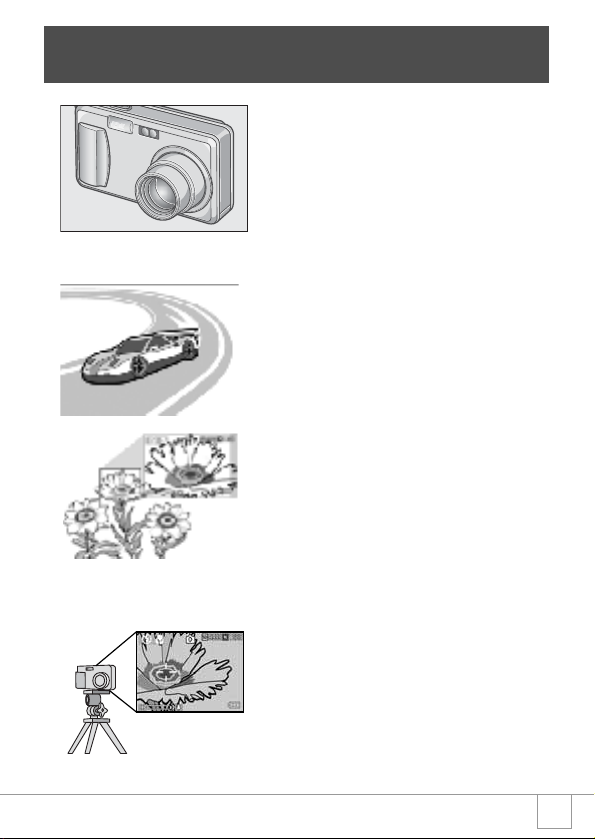
Belangrijkste functies
Voorzien van een
groothoekzoomlens met
vergrotingsfactor van 4,8x
Dit apparaat heeft een compacte behuizing
met een dikte van slechts 25 mm, met een
4,8x-groothoeklens van 28 tot 135 mm* die
kan worden gebruikt voor gewone opnamen.
De lens is geschikt voor foto’s binnen en
buiten.
* Gelijkwaardig aan de lens van een 35mmcamera
Korte sluitertijd voor het vastleggen
van momenten (p.31)
De vertraging van de ontspanknop is slechts
0,1 seconde.
De gepatenteerde hybride
scherpstellingssysteemtechnologie van
Ricoh zorgt dat zelfs actiefoto’s er goed
uitzien.
Macrofotografie op een afstand van
1 cm (p.37) en dichtbij flitsen op 13
cm (voor Telephoto)
of 20 cm (voor groothoek) (p.38)
Met de ongeëvenaarde macrofunctie kunt u
details vastleggen op een afstand van
slechts 1 cm. De camera heeft ook een
ingebouwde flitser voor foto’s binnen een
afstand van 13 cm (voor Telephoto) en 20
cm (voor groothoek). Deze combinatie zorgt
dat u zelfs bij minder licht heldere
macrofoto’s kunt maken.
AF-doelverschuiving voor
eenvoudige vergrendeling van de
scherpstelling, zelfs bij gebruik van
een statief (p.83)
De camera heeft een functie voor AFdoelverschuiving. Bij macrofoto’s kunt u met
de AF-doelverschuiving de scherpstelling
vergrendelen met een druk op de knop
zonder dat u de camera zelf hoeft te
verplaatsen.
1
Page 4
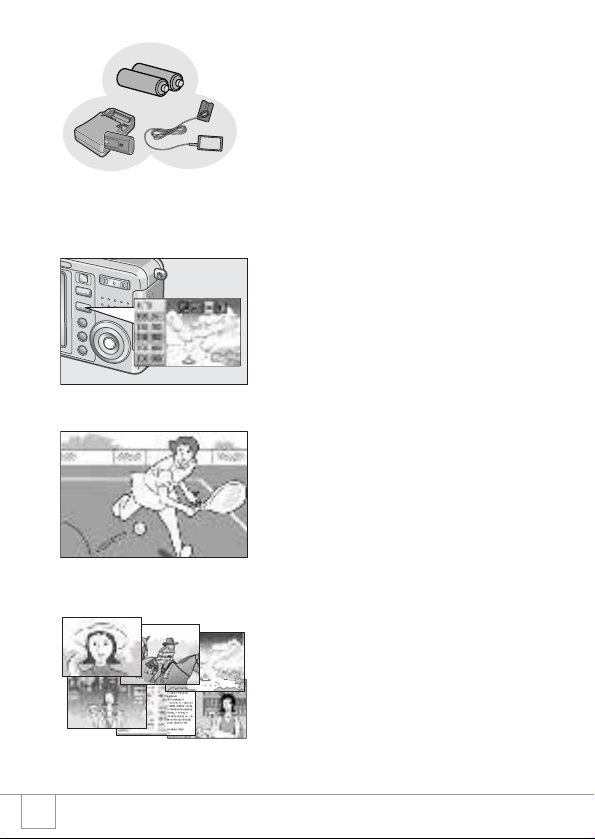
U hebt de beschikking over drie
voedingsbronnen zodat u nooit een
foto hoeft te missen (p.16)
De camera kan met één van de volgende
voedingsbronnen worden gebruikt: een
aangepaste oplaadbare batterij met grote
capaciteit, een AA-alkalinebatterij (over
verkrijgbaar) en een zuinige netadapter (los
verkrijgbaar) die handig is voor de
overdracht van uw bestanden naar een
computer.
Stelknop (ADJ.) om de optimale
instellingen eenvoudig aam te
passen (p.57)
De knop ADJ. zorgt dat u op minder
knoppen hoeft te drukken om handelingen
uit te voeren. Zo kunt u de belichting,
witbalans en ISO-gevoeligheid in slechts
enkele stappen eenvoudig instellen. U kunt
ook een functie toewijzen aan deze knop.
Films van hoge kwaliteit met geluid
van 30 of 15 beelden per seconde
(p.89)
U kunt een film van hoge kwaliteit van 320 x
240 pixels maken van 30 beelden per
seconde met geluid.
Stand Scène voor gemakkelijke en
prachtige opnamen (p.39)
In de Stand Scène hoeft u alleen maar uit
zes typen opnamestanden te kiezen voor
opnamen met de optimale instellingen voor
de scène.
2
Page 5
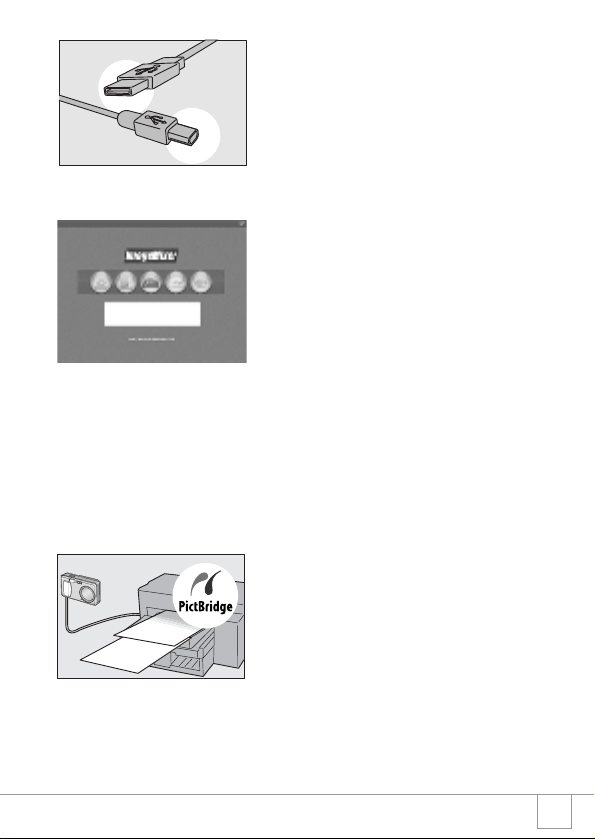
Directe overdracht naar uw
computer via de USB-kabel
Wanneer de meegeleverde software op uw
computer is geïnstalleerd, hoeft u de camera
alleen met de meegeleverde USB-kabel op
uw computer aan te sluiten om de beelden
automatisch naar uw computer over te
brengen.
Geleverd met het multifunctionele
programma "ImageMixer" waarmee
u niet alleen de opgenomen beelden
in een album kunt beheren, maar
ook beelden en geluiden kunt
bewerken en video-cd’s kunt maken
Deze software biedt u verschillende functies
voor de geïntegreerde verwerking van
beelden: een invoerfunctie waarmee u
foto’s, films en geluiden kunt downloaden
van een digitale camera of muziek-cd, een
albumfunctie om de opgenomen inhoud te
beheren, een bewerkingsfunctie om films
volgens MPEG-1 te bewerken, een layoutfunctie om lay-outs te maken met de
inhoud van de foto’s en een functie voor het
maken van video-cd’s.
Direct afdrukken zonder dat u een
computer nodig hebt (p.52)
Een printer die geschikt is voor direct
afdrukken kan met de USB-kabel worden
aangesloten, zodat u de foto’s rechtstreeks
kunt overzetten. Zo kunt u uw foto’s
eenvoudig afdrukken zonder computer.
3
Page 6
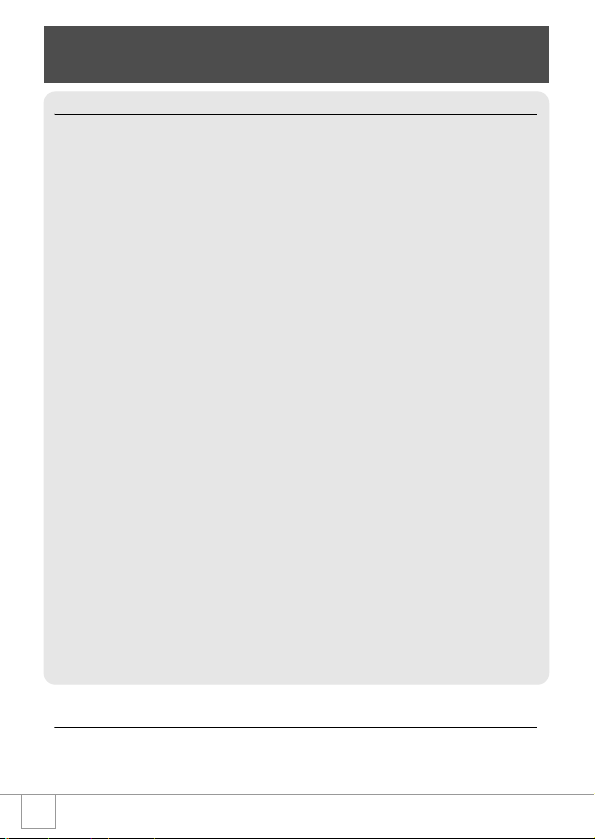
Inhoud
Hoofdstuk 1 Verkorte handleiding
Vóór het fotograferen ................................................................................. 10
Lijst met onderdelen in de verpakking.......................................................................... 10
Namen van de onderdelen........................................................................................... 12
LCD-scherm ................................................................................................................. 14
Voorbereidingen ......................................................................................... 16
Batterijen ...................................................................................................................... 16
Niet-aanvaardbare batterijen (cellen)........................................................................... 17
Niveau-indicator voor de batterij................................................................................... 18
SD-geheugenkaart (verkrijgbaar in de winkel)............................................................. 19
De oplaadbare batterij opladen .................................................................................... 20
De oplaadbare batterij en de SD-geheugenkaart plaatsen .......................................... 21
Droge celbatterijen plaatsen (verkrijgbaar in de winkel)............................................... 23
Het apparaat in- en uitschakelen.................................................................................. 24
De taal instellen............................................................................................................ 25
De datum en tijd instellen............................................................................................. 26
Het scherm aanpassen ................................................................................................ 27
De helderheid van het LCD-scherm maximaliseren..................................................... 27
Histogramweergave ..................................................................................................... 28
Eenvoudig fotograferen ............................................................................. 29
Hoe moet u de camera vasthouden ............................................................................. 29
Schokken van de camera vermijden............................................................................ 30
De opname vastleggen (Volledig indrukken)................................................................ 31
De scherpstelling en opname controleren (half indrukken).......................................... 32
Wanneer het onderwerp niet in het midden staat (Opnamen met
scherpstellingsvergrendeling)....................................................................................... 34
De zoomfunctie gebruiken............................................................................................ 36
Opnamen van dichtbij (stand Macro) ........................................................................... 37
De flitser gebruiken ...................................................................................................... 38
Opnamen onder verschillende omstandigheden.......................................................... 39
Weergeven................................................................................................... 41
De laatste foto die u hebt gemaakt controleren (Snelweergave) ................................. 41
Uw beelden bekijken .................................................................................................... 42
Weergave in drie-kaderbeeld....................................................................................... 43
Miniaturen weergeven.................................................................................................. 45
Beelden vergroten........................................................................................................ 46
De opnamen op een televisie bekijken ..................................................... 47
Wissen ......................................................................................................... 49
Ongewenste beelden wissen ....................................................................................... 49
Meerdere beelden tegelijkertijd wissen ........................................................................ 50
Hoofdstuk 2 Verschillende opnametechnieken/Weer-
Direct afdrukken.......................................................................................... 52
De functie Direct afdrukken.......................................................................................... 52
De camera op een printer aansluiten ........................................................................... 52
geven
4
Page 7
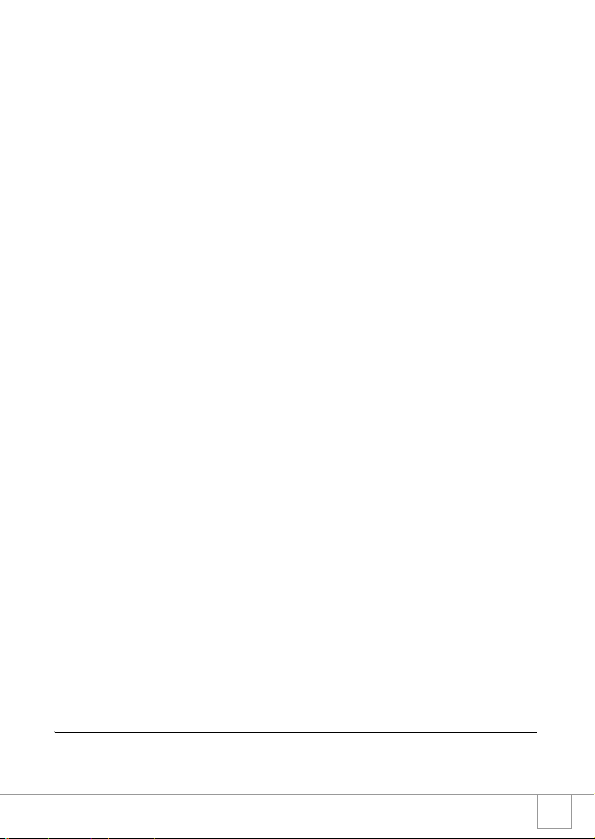
Foto’s afdrukken........................................................................................................... 53
Verschillende opnametechnieken ............................................................. 57
De knop ADJ. (Aanpassen) gebruiken........................................................................ 57
Menu Opname-instelling .............................................................................................. 58
Het menu Opname-instelling gebruiken....................................................................... 59
De stand Fotokwaliteit/Beeldformaat selecteren (PIC QUALITY/SIZE)....................... 60
Opnamen met handmatige scherpstelling (FOCUS).................................................... 62
De lichtmeting aanpassen (PHOTOMETRY)............................................................... 65
De randscherpte van foto’s aanpassen (SHARPNESS).............................................. 66
De kleurdiepte instellen (COLOR DEPTH)................................................................... 67
Serieopnamen maken met verschillende belichtingsinstellingen (AUTO BRACKET) ...... 68
Serieopnamen maken met verschillende witbalansinstellingen
(WHITE BALANCE BRACKET).................................................................................... 69
Lange belichtingstijd gebruiken (TIME EXPOSURE)................................................... 71
Beelden automatisch vastleggen met ingestelde intervallen (INTERVAL)................... 72
Een foto met geluid maken (IMAGE WITH SOUND) ................................................... 74
De datum op een foto invoegen (DATE IMPRINT) ...................................................... 75
De belichting aanpassen (EXPOSURE COMP.).......................................................... 76
Natuurlijk en kunstlicht gebruiken (WHITE BALANCE)................................................ 77
De gevoeligheid aanpassen (ISO SETTING)............................................................... 79
De sluitersnelheid beperken (SLOW SHUTTER LMT)................................................. 80
De instellingen voor het menu Opname-instelling naar de standaardwaarden
herstellen (RESTORE DEFAULTS) ............................................................................. 81
De schaduw voor opnamen aanpassen (DENSITY).................................................... 82
De functie AF-doelverschuiving gebruiken................................................................... 83
De zelfontspanner gebruiken ....................................................................................... 84
Serieopnamen ............................................................................................. 85
CONT ........................................................................................................................... 87
SCONT (Serieopnamen S)........................................................................................... 87
MCONT (Serieopnamen M) ......................................................................................... 87
Een foto in Serieopname S of Serieopname M in vergrote weergavestand bekijken..... 88
Films opnemen/weergeven ........................................................................ 89
Films opnemen............................................................................................................. 89
De beeldfrequentie instellen......................................................................................... 90
Films afspelen .............................................................................................................. 91
Geluid opnemen/afspelen .......................................................................... 92
Geluid opnemen (Spraakbericht) ................................................................................. 92
Geluid afspelen ............................................................................................................ 93
Overige functies in de stand Weergave.................................................... 94
Menu Weergave-instelling............................................................................................ 94
Het menu Weergeven gebruiken.................................................................................. 94
Foto’s automatisch op volgorde weergeven (SLIDE SHOW)....................................... 95
Schrijfbeveiliging voor uw beelden (PROTECT) .......................................................... 96
Een afdrukservice gebruiken (DPOF) .......................................................................... 99
Het beeldformaat aanpassen (RESIZE)..................................................................... 102
De inhoud van het interne geheugen kopiëren naar een geheugenkaart
(COPY TO CARD)...................................................................................................... 103
Hoofdstuk 3 De instellingen van de camera aanpassen
De instellingen van de camera aanpassen............................................. 106
Menu SETUP ............................................................................................................. 106
Het menu SETUP gebruiken...................................................................................... 107
5
Page 8
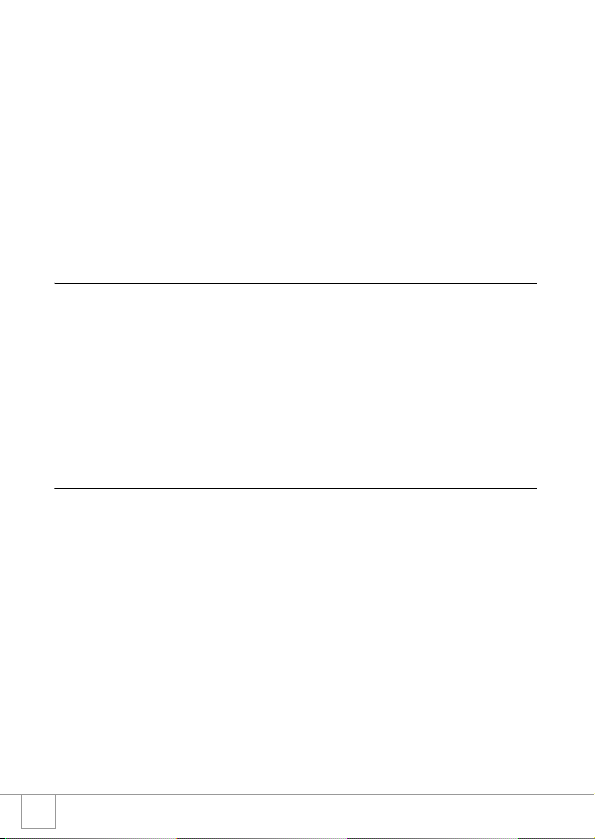
De SD-geheugenkaart op gebruik voorbereiden (FORMAT [CARD])........................ 108
Het interne geheugen formatteren (FORMAT [INT. MEM.])....................................... 109
De helderheid van het LCD-scherm aanpassen (LCD BRIGHTNESS) ..................... 110
Een functie instellen voor de knop ADJ. knop ADJ. (ADJ BTN.SET.)........................ 111
De instellingen voor automatische uitschakeling aanpassen (AUTO POWER OFF) . 112
De instelling voor het geluidssignaal aanpassen (BEEP SOUND) ............................ 113
Het volume voor het geluidssignaal aanpassen (VOL. SETTINGS) .......................... 114
De bevestigingstijd voor beelden aanpassen (LCD CONFIRM.) ............................... 115
De instellingen voor de bestandsnaam aanpassen (SEQUENTIAL NO.).................. 116
De datum en tijd instellen (DATE SETTINGS)........................................................... 117
De taal op het scherm aanpassen (LANGUAGE/ ⸒⺆ ) ............................................ 118
De weergavemethode voor de tv aanpassen (VIDEO OUT MODE).......................... 119
De instelling voor stapzoom aanpassen (STEP ZOOM)........................................... 120
Een waarschuwing bij gewijzigd instelling weergeven (SHTG STGS WARNG.)....... 121
Het USB-communicatiesysteem wijzigen (USB Connection)..................................... 122
De pictogramweergave vergroten (ENLGE PHOTO ICON)....................................... 126
Hoofdstuk 4 Software installeren
De meegeleverde software installeren (voor Windows)........................ 128
Systeemvereisten voor gebruik van de meegeleverde software................................ 130
De software op uw computer installeren.................................................................... 131
De camera op uw computer aansluiten...................................................................... 133
Acrobat Reader installeren......................................................................................... 135
DirectX installeren ...................................................................................................... 136
De software deïnstalleren........................................................................................... 137
ImageMixer deïnstalleren........................................................................................... 138
De meegeleverde software installeren (voor Macintosh)...................... 139
Systeemvereisten voor gebruik van de meegeleverde software................................ 141
De software op uw computer installeren (Mac OS 8.6 tot en met 9.2.2).................... 142
De software op uw computer installeren (Mac OS X 10.1.2 tot en met 10.3) ............ 143
Hoofdstuk 5 Problemen verhelpen
Problemen verhelpen ............................................................................... 146
Problemen met de camera verhelpen ........................................................................ 146
Waarschuwingsberichten onder Windows XP Service Pack 2................................... 151
Bijlagen ...................................................................................................... 153
A. Specificaties........................................................................................................... 153
B. Optionele accessoires............................................................................................ 155
C. Combinatie van de stand Scène en Functie.......................................................... 156
D. Menuopties per stand ............................................................................................ 157
E. Functies waarvan de standaardwaarden worden hersteld bij uitschakeling.......... 158
F. Aantal beelden dat in het interne geheugen of op de SD-geheugenkaart kan
worden opgeslagen.................................................................................................... 159
G. Uw camera in het buitenland gebruiken................................................................ 160
H. Waarschuwingen bij gebruik.................................................................................. 161
I. Zorg en bewaren ..................................................................................................... 162
J. Foutmeldingen........................................................................................................ 163
K. Garantie en onderhoud.......................................................................................... 164
Index........................................................................................................................... 166
6
Page 9
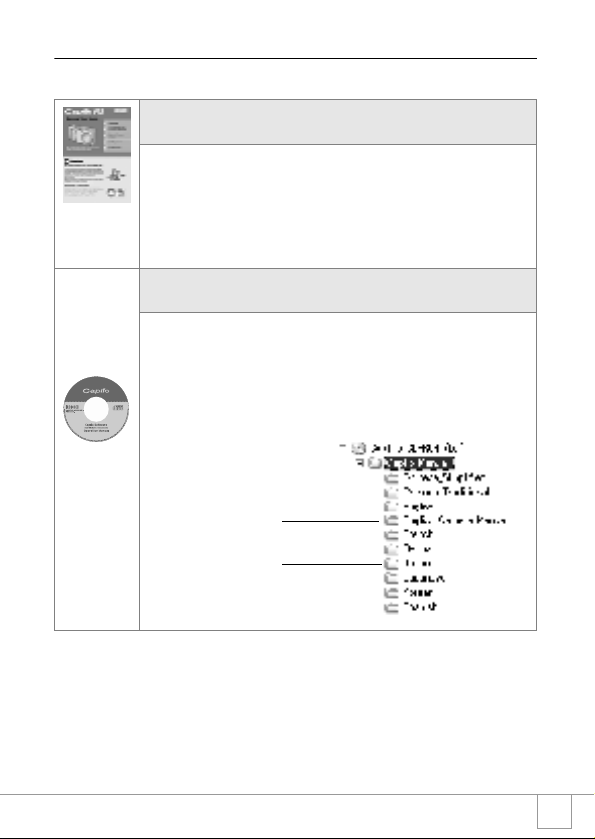
De handleidingen gebruiken
Er worden twee handleidingen bij uw Caplio R2 geleverd.
De gebruikershandleiding voor de camera (dit
boekje)
In deze handleiding wordt uitgelegd hoe de camera
werkt. Er staat ook in hoe u de meegeleverde software
op uw computer kunt installeren.
*Op de bijgeleverde cd-rom vindt u ook de
“Gebruikershandleiding voor de software” (Engelstalig)
als PDF-bestand.
Gebruikershandleiding voor de software (PDFbestand)
In deze handleiding staat hoe u beelden van de
camera naar uw computer kunt downloaden en hoe u
deze beelden op uw computer kunt weergeven en
bewerken.
*De gebruikershandleiding voor de software staat in de
volgende map op de meegeleverde cd-rom.
"Gebruikershandleiding voor de
software” (PDF-bestand)
Voor elke taal staat een
softwarehandleiding in de
betreffende map.
De gebruikershandleiding voor de software naar uw
harde schijf kopiëren
Kopieer het PDF-bestand uit de bovenstaande map.
7
Page 10

Referentie
De camera wordt geleverd met de software (ImageMixer) waarmee u beelden kunt
weergeven en bewerken op uw computer. Klik op de knop [?] in het venster ImageMixer voor
uitleg over het gebruik van ImageMixer en raadpleeg de weergegeven handleiding.
Neem contact op met het onderstaande klantenondersteuningscentrum voor meer informatie
over ImageMixer.
Noord-Amerika (Los Angeles) TEL: +1-213-341-0163
Europa (U.K.) TEL: +44-1489-564-764
Azië (Filippijnen) TEL: +63-2-438-0090
China TEL: +86-21-5450-0391
Registratietijd: 9:00 - 17:00
Deze handleiding gebruiken
In hoofdstuk 1 worden de basishandelingen met dit apparaat
uitgelegd.
Lees dit hoofdstuk wanneer u de camera voor het eerst gebruikt.
In deze handleiding worden de volgende symbolen gebruikt:
Belangrijk
Opmerking
Begrip
Referentie
De voorbeelden van het LCD-scherm kunnen afwijken van de
werkelijke schermen.
Dit symbool geeft belangrijke opmerkingen en beperkingen voor gebruik van
deze camera aan.
Bij dit symbool worden extra uitleg en handige tips aangegeven bij gebruik van
de camera.
Met dit symbool worden begrippen aangegeven waarmee u de uitl eg beter
begrijpt.
Met dit symbool worden pagina’s aangegeven die betrekking hebben op een
bepaalde functie.
8
Page 11
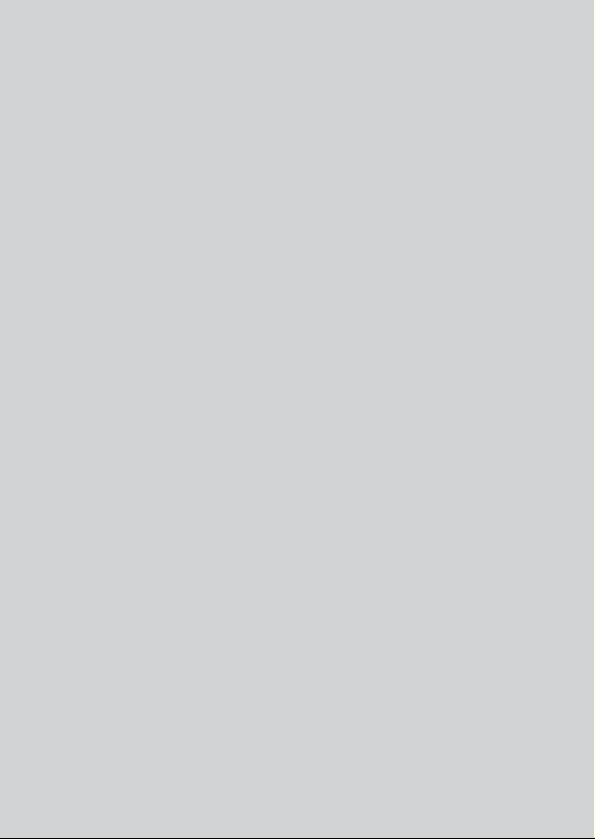
Hoofdstuk 1
Verkorte handleiding
Lees dit hoofdstuk wanneer u de camera
voor het eerst gebruikt.
Vóór het fotograferen ...................................... 10
Voorbereidingen .............................................. 16
Eenvoudig fotograferen .................................. 29
Weergeven........................................................ 41
De opnamen op een televisie bekijken .......... 47
Wissen .............................................................. 49
Page 12
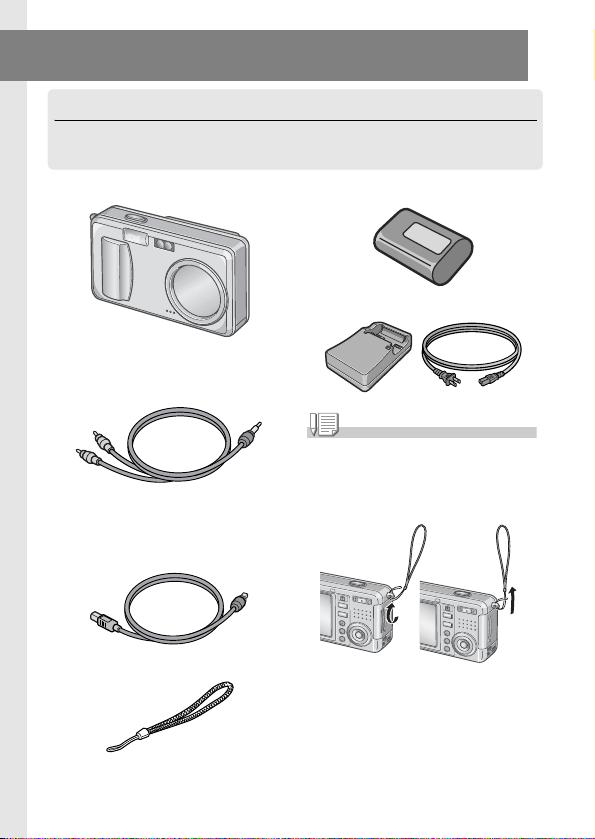
Vóór het fotograferen
Lijst met onderdelen in de verpakking
Open de verpakking en controleer of alles is meegeleverd.
• Caplio R2
• AV-kabel
Deze kabel wordt gebruikt wanneer u uw
beelden via een tv wilt bekijken.
• USB-kabel
Deze wordt gebruikt om de camera aan te
sluiten op een computer of een printer
geschikt voor Direct Afdrukken.
•Polsriem
• Oplaadbare batterij
• Batterijlader
Opmerking
De polsriem aan de camera bevestigen
Stop de uiteinden van de riem door het
oogje op de camera zoals weergegeven in
de afbeelding.
Het serienummer van dit product vindt u op
de onderkant van de camera.
10
Page 13
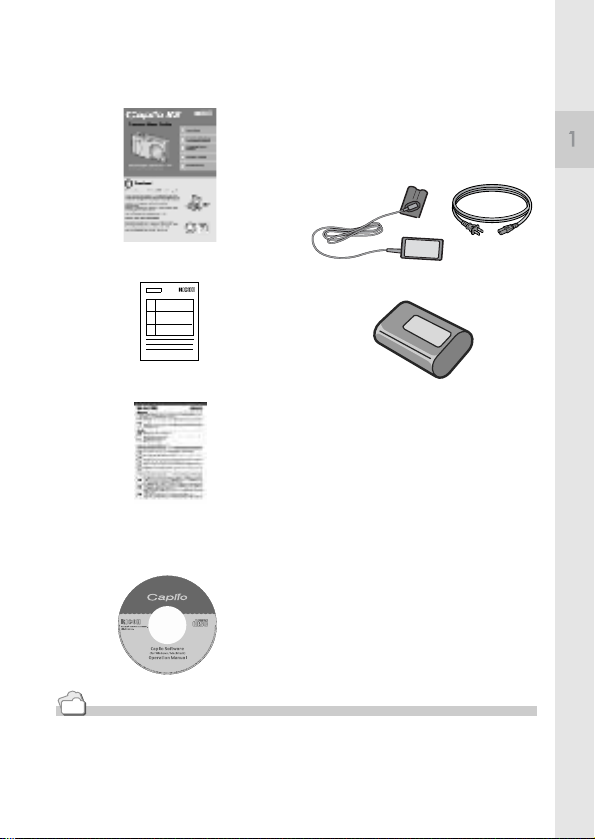
• Gebruikershandleiding voor de
camera
(dit boekje)
• Garantie
Optionele accessoires
• Netadapter (AC-4b)
Deze wordt gebruikt om de camera op een
stopcontact aan te sluiten. Sluit deze
adapter aan wanneer u foto’s langere tijd
wilt weergeven of beelden wilt overzetten
naar een computer.
• Oplaadbare batterij (DB-50)
Verkorte handleiding
• Veiligheidsvoorschriften
• PC-kaartadapter (FM-SD53)
Deze gebruikt u wanneer u een SDgeheugenkaart direct in de kaartsleuf van
uw computer wilt steken.
• SD-geheugenkaart
(verkrijgbaar in de winkel)
• Cd-rom met Caplio Software
Deze cd-rom bevat de meegeleverde
software en de softwarehandleiding.
Referentie
Bezoek de startpagina van Ricoh voor de recentste informatie over accessoires op
(http//:www.ricohpmmc.com).
11
Page 14
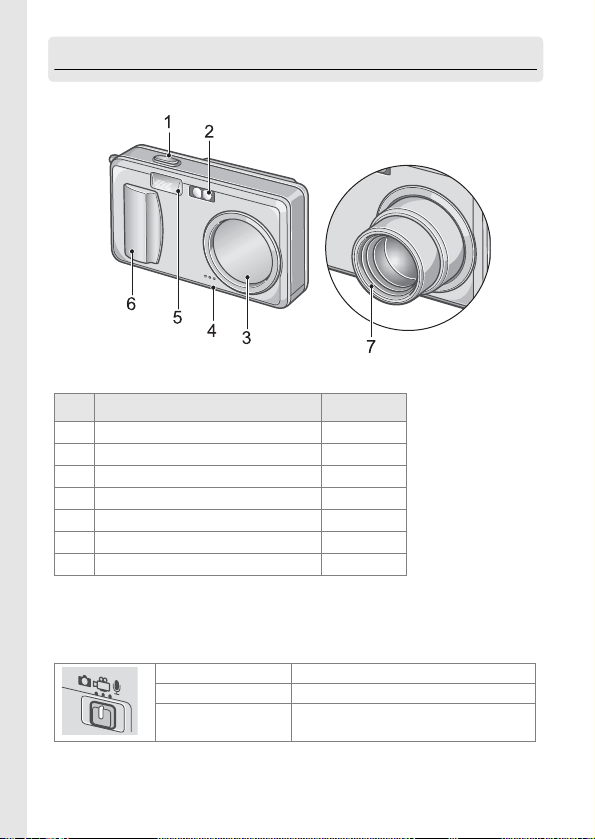
Namen van de onderdelen
Camera
Voorzijde
Naam van het item Zie
1
Ontspanknop p.29
2
AF-venster
3
Lensdop
4
Microfoon p.92
5
Flitser p.38
6
Voedingsschakelaar p.24
7
Lens p.29
Keuzeknop
Met de keuzeknop kunt u een van de drie standen selecteren.
Stand Foto Hiermee kunt u foto’s maken.
Stand Film Hiermee kunt u films opnemen.
Stand Spraakbericht Hiermee kunt u geluid opnemen.
-
-
12
Page 15
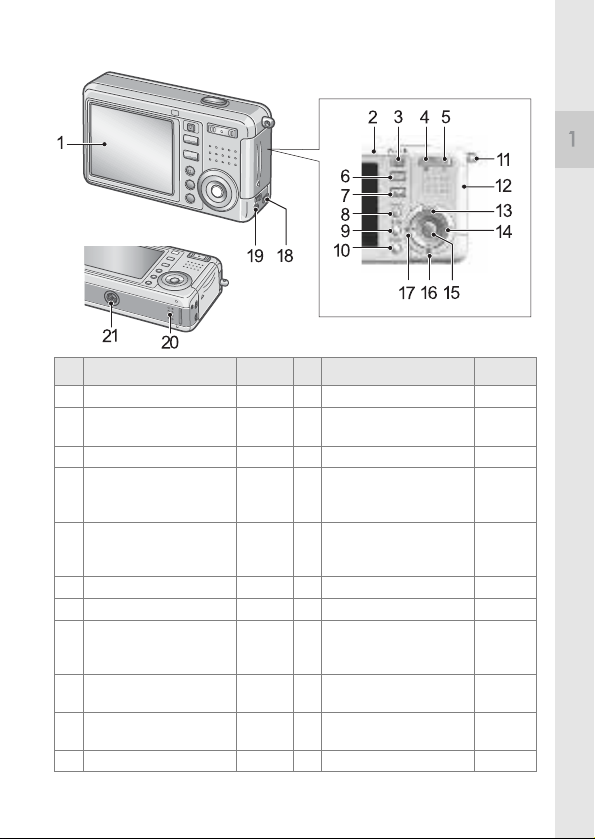
Achterzijde
Naam van het item Zie Naam van het item Zie
1
LCD-scherm -
2
Automatisch scherpstellen/
Flitser
3
Keuzeknop p.12
4
Z (groothoek) /
9-knop
(miniatuurweergave)
5
z (Telefoto)/
8 (vergrote weergave)-
knop
6
Knop Weergeven p.41
7
ADJ. -knop p.57
8
M-knop p.59
9
D (wissen) /
T (zelfontspanner)-knop
10
DISP. -knop p.27
11
Oogje voor polsriem p.10
p.32
p.38
p.36
p.45
p.36
p.46
p.94
p.106
p.49
p.84
12
Klepje voor batterij/kaart
13
!/MODE-knop (stand) p.39
14
$ /Q-knop (snelweergave) p.41
15
O-knop
16
"/N-knop (macro) () p.37
17
#/F-knop (Flitser) () p.38
18
USB-aansluiting p.133
19
AV-uitgang p.47
20
Luidspreker p.91
21
Schroefgat voor statief
(onderzijde)
Verkorte handleiding
-
-
p.93
-
13
Page 16
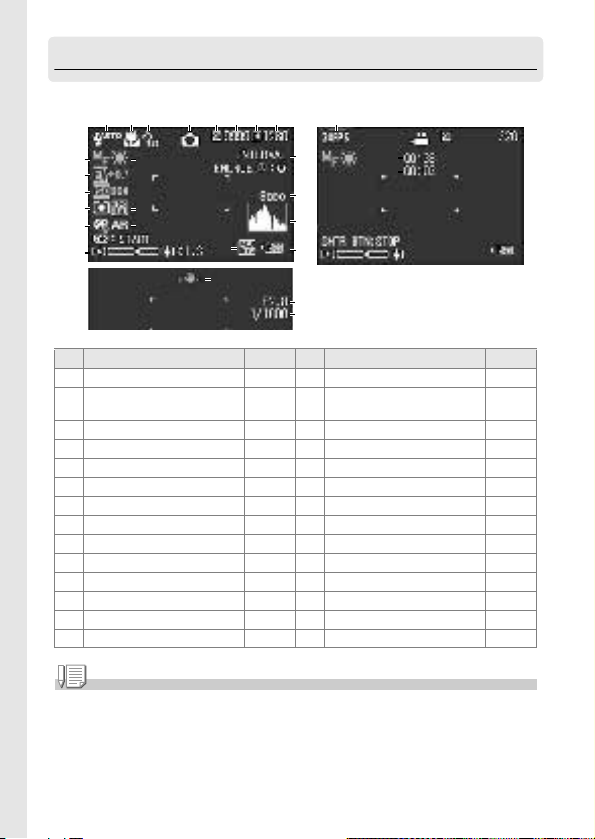
LCD-scherm
Schermvoorbeelden bij het vastleggen van foto’s
123 4 5678
28
9
11
12
13
15
17
1 Flitser p.38 15 Kleurdiepte p.67
2 Macro-opnamen maken p.37 16 Verschillende
3 Zelfontspanner p.84 17 Zoombalk p.36
4 Typen standen - 18 Interval p.72
5 Opnamelocatie p.19 19 Belichtingstijd p.71
6 Resterend aantal foto’s p.159 20 Histogram p.28
7 Fotokwaliteit p.60 21 Batterij p.16
8 Beeldformaat p.60 22 Datum/Tijd p.75
9 Scherpstelling p.62 23 Schokken camera p.30
10 Witbalans p.77 24 Lensopeningswaarde p.32
11 Belichtingscompensatie p.76 25 Sluitersnelheid p.32
12 ISO-instelling p.79 26 Resterende opnametijd p.159
13 Fotometrie p.65 27 Opnametijd p.159
14 Scherpte p.66 28 Beeldfrequentie p.90
1010
1414
1616
2222
2323
Stand Fo to
Naam van het item Zie Naam van het item Zie
18
19
20
21
24
25
2626
2727
Stand Film
belichtingsinstellingen
p.68
Opmerking
• Het aantal beschikbare resterende opnamen kunnen verschillen van het werkelijke aantal opnamen,
afhankelijk van het onderwerp.
• Zelfs bij kaarten met dezelfde capaciteit kan het aantal resterende opnamen en andere waarden
verschillen, afhankelijk van de fabrikant, het type en de opnameomstandigheden.
• De tijd voor continue opnamen is afhankelijk van het type, de opslagruimte en prestaties van de kaart.
• Wanneer het aantal resterende opnamen 10.000 of meer is, wordt “9999” weergegeven.
14
Page 17

Het scherm tijdens weergave
12 3 4 5 6
8, 9
7
Stand Foto
Naam van het item Zie Naam van het item Zie
1 Beveiliging p.96 8 Fotokwaliteit p.60
2 DPOF p.99 9 Beeldformaat p.60
3 Typen standen - 10 Bestandsnummer -
4 Gegevensbron voor weergave p.42 11 Batterij p.16
5 Aantal weer te geven bestanden - 12 Opnamedatum p.75
6 Totaal aantal bestanden - 13 Opnametijd of verstreken tijd -
7 Instelling bij opname (vastleggen) - 14 Indicator -
10
11
14
12
13
Stand Film
Verkorte handleiding
p.117
Opmerking
Het LCD-scherm kan meldingen weergeven met gebruiksinstructies of de status van de
camera tijdens het gebruik.
15
Page 18
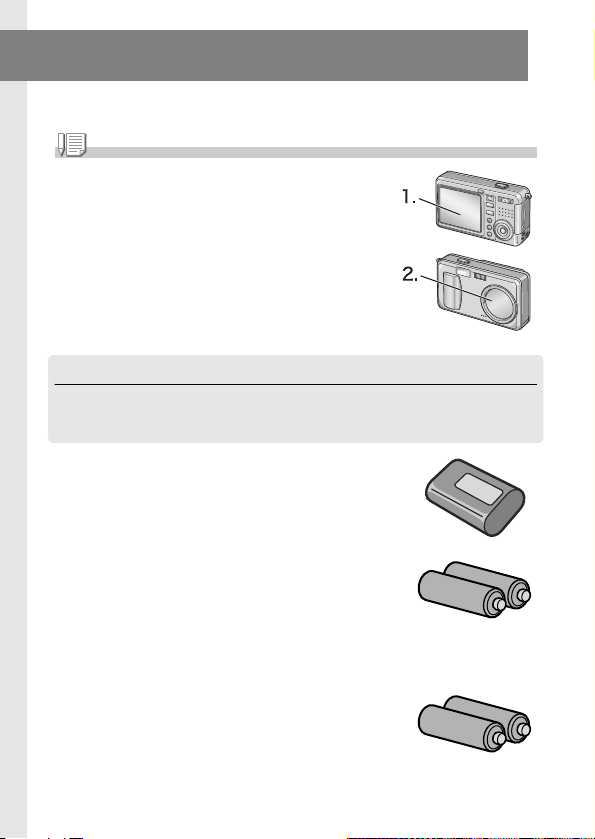
Voorbereidingen
Schakel het apparaat in en maak u klaar om een opname te maken.
Opmerking
Wanneer u de camera al eerder hebt gebruikt, volg dan de
onderstaande stappen om te controleren of het apparaat is
uitgeschakeld voordat u batterijen verwijdert of plaatst.
1. Zorg dat het LCD-scherm is uitgeschakeld.
2. Controleer of de lensdop is gesloten.
Zie p.24 voor het uitschakelen van de camera.
Batterijen
De volgende batterijen kunnen in de camera worden gebruikt.
Selecteer het type batterij dat u wilt gebruiken.
• Oplaadbare batterij DB-50 (inbegrepen)
Dit is een lithiumbatterij. Dit is goedkoper, omdat u de
batterij kunt opladen met de batterijlader en telkens
opnieuw kunt gebruiken. Ze hebben een lange
gebruiksduur en zijn dus zeer praktisch wanneer u op
reis bent.
• AA-alkalinebatterijen (LR6) (verkrijgbaar in
de winkel)
U kunt ze overal kopen, dus ook wanneer u op reis
bent.
Bij lagere temperaturen zult u echter minder opnamen
kunnen maken. Warm de batterijen op voordat u ze
gebruikt. We raden u aan de oplaadbare batterij te
gebruiken wanneer u de camera langere tijd gebruikt.
• AA-nikkelbatterijen (verkrijgbaar in de
winkel)
Deze batterijen zijn niet oplaadbaar. Ze gaan echter
langer mee dan AA-alkalinebatterijen in een digitale
camera.
16
Page 19
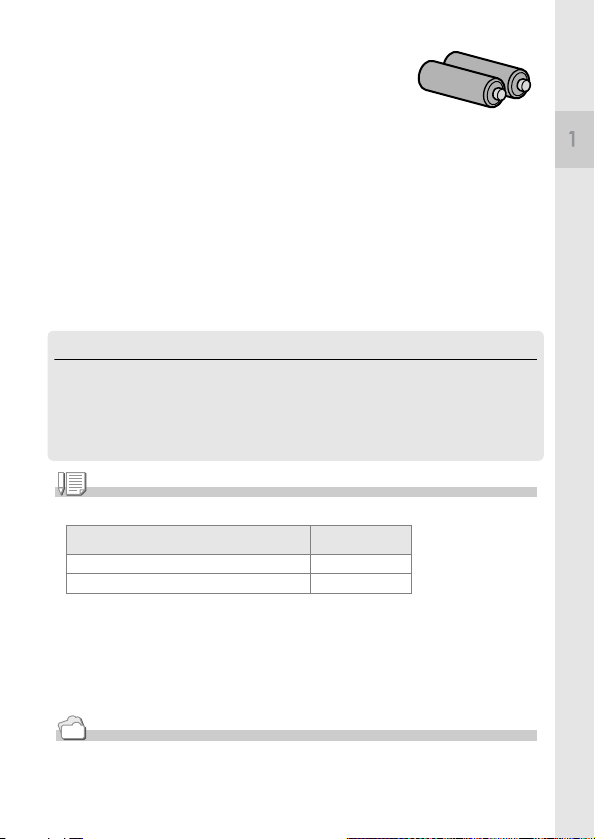
• Nikkel-metaalhydride batterijen (verkrijgbaar
in de winkel)
Dit is goedkoper omdat u de batterij kunt opladen en
telkens weer kunt gebruiken. Gebruik een batterijlader
(verkrijgbaar in de winkel) voor het opladen.
De batterij kan traag zijn en daarom niet meteen voeding leveren nadat u de
batterij hebt gekocht of wanneer de batterij meer dan een maand niet wordt
gebruikt. Laad de batterij in dat geval twee of drie keer op voordat u deze
gebruikt. De batterij loopt na verloop van tijd leeg, zelfs wanneer de camera
niet wordt gebruikt. Laad de batterij dus op voordat u de camera gaat
gebruiken.
• AA-oxyride (oxy nikkel hydroxide) droge celbatterij (verkrijgbaar in
de winkel)
Deze cel heeft een langere levensduur dan een AA-alkaline droge cel.
Naast de batterijen kunt u ook de netadapter gebruiken (p.155).
Niet-aanvaardbare batterijen (cellen)
De camera aanvaardt de volgende batterijen (cellen) niet:
• Droge mangaanbatterijen (R6)
• Ni-Cd-batterijen
• CR-V3
Opmerking
Indicatie van het aantal beelden dat u kunt maken
Type batterij Aantal opnamen
Oplaadbare batterij (DB-50) Ongeveer 490
AA-alkalinebatterijen (LR6) Ongeveer 190
• Het aantal opnamen is gebaseerd op een temperatuur van 22 graden Celsius, waarbij
opnamen worden gemaakt met een interval van 30 seconden en de helft van de opnamen
wordt gemaakt met behulp van de flitser. Wanneer u de camera op de energiebesparende
stand of in de stand Synchro-Monitor zet, kunt u meer foto’s maken.
• Het aantal opnamen is alleen ter indicatie. Wanneer de camera langere tijd wordt gebruikt
voor instellen en weergeven, neemt de opnametijd (aantal opnamen) af.
Referentie
• Zie p.21 voor het plaatsen van de oplaadbare batterij.
• Zie p.155 voor het gebruik van de netadapter.
Verkorte handleiding
17
Page 20
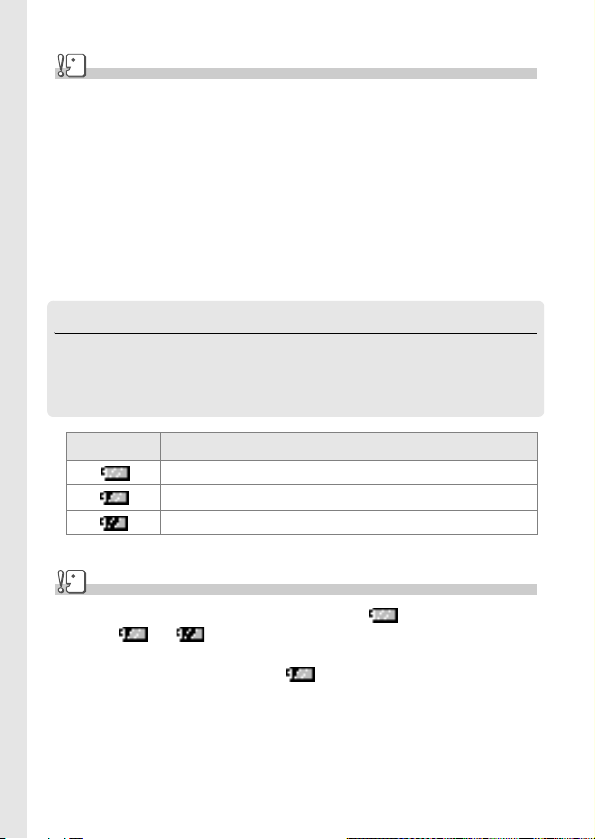
Belangrijk
• Verwijder de batterijen wanneer u de camera langere tijd niet gaat gebruiken.
• De levensduur van een AA-alkalinebatterij (LR6) is afhankelijk van het merk en de
opslagtijd vanaf de datum van productie. Daarnaast wordt de levensduur van een
alkalinebatterij korter bij lage temperaturen.
• De nikkel-metaalhydride batterij wordt niet in de fabriek opgeladen. Laad de batterij op vóór
gebruik.
Meteen na het aanschaffen of wanneer de batterij langere tijd is opgeborgen, kan de
batterij niet altijd volledig zijn opgeladen. Herhaal het opladen en ontladen voor gebruik.
Raadpleeg de documentatie die bij de batterij of lader wordt geleverd voor meer informatie.
• De batterij kan meteen na gebruik bijzonder heet zijn. Schakel de camera uit en laat het
apparaat afkoelen voordat u de batterij verwijdert.
Niveau-indicator voor de batterij
Links onder op het LCD-scherm verschijnt een batterijsymbool om
het laadniveau van de batterij aan te geven. Houd nieuwe batterijen
bij de hand wanneer de batterijen bijna leeg zijn.
Batterijmarkering Beschrijving
Batterij voldoende opgeladen
Batterij bijna leeg: houd nieuwe b atterijen bij de hand.
Batterij leeg: Vervang de batterijen.
Belangrijk
• Wanneer u nikkel-metaalhydride batterijen gebruikt, kan niet worden weergegeven
of kan of meteen worden weergegeven, afhankelijk van het type batterij
en de omstandigheden. Controleer de batterijen voordat u ze gebruikt.
• Wanneer u de netadapter gebruikt, kan worden weergegeven. Dit geeft geen
storing aan; u kunt de camera gewoon blijven gebruiken.
18
Page 21
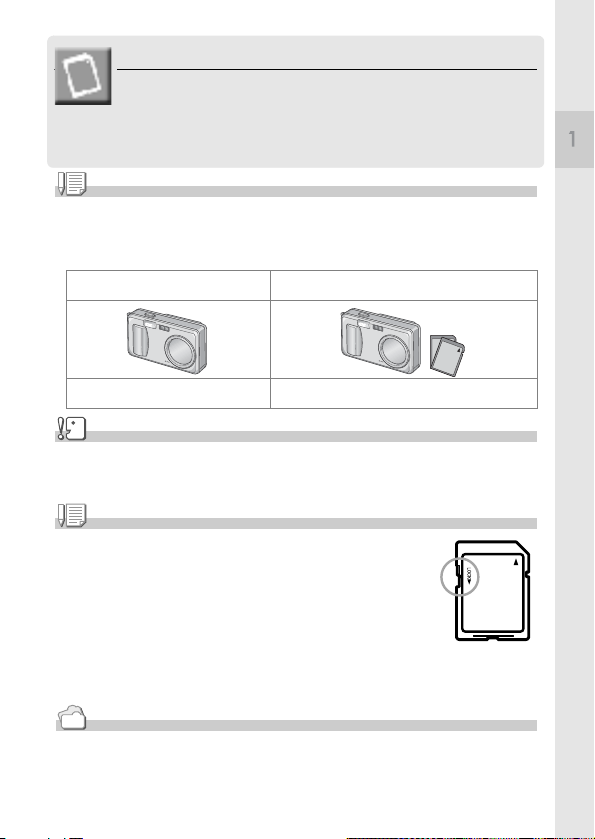
SD-geheugenkaart (verkrijgbaar in de winkel)
U kunt foto’s die u met de camera hebt gemaakt, opslaan op het interne
geheugen van de camera of op een SD-geheugenkaart (verkrijgbaar in
de winkel). De interne geheugencapaciteit is 28 MB.
Wanneer u veel foto’s of foto’s met een hoge resolutie maakt, kunt u het
beste een SD-geheugenkaart met een hoge capaciteit gebruiken.
Opmerking
Beelden vastleggen
Wanneer er geen SD-geheugenkaart in de camera zit, worden de beelden in het interne
geheugen opgeslagen; wanneer er een SD-geheugenkaart in het apparaat is geplaatst,
worden de opnamen op de geheugenkaart opgeslagen.
Wanneer er geen geheugenkaart in de
camera is gestoken
Wanneer er een SD-geheugenkaart in de camera is
geplaatst
Verkorte handleiding
Opnamen worden in het interne geheugen
opgeslagen
Opnamen worden op de SD-geheugenkaart opgeslagen
Belangrijk
• Wanneer een SD-geheugenkaart in de camera is geplaatst, gebruikt de camera het interne
geheugen niet, zelfs niet als de kaart vol is.
• Zorg dat de metalen onderdelen van de kaart niet vuil worden.
Opmerking
Uw opnamen tegen schrijven beveiligen
Wanneer u de schakelaar voor schrijfbeveiliging op LOCK zet, kunnen uw foto’s
niet per ongeluk worden verwijderd en kan de geheugenkaart niet worden
geformatteerd. Wanneer u de beveiliging uitschakelt (door de schakelaar in de
oorspronkelijke stand te zetten), kunnen de foto’s weer worden verwijderd en kan
de kaart worden geformatteerd.
Het is dus een goed idee de schakelaar op LOCK te zetten wanneer u belangrijke
gegevens op de camera hebt opgenomen.
U kunt geen foto’s maken wanneer de schakelaar in LOCK staat, omdat er geen gegevens op de kaart
kunnen worden opgenomen. Hef de beveiliging van de kaart op wanneer u opnamen maakt.
Referentie
• Zie p.42 voor het schakelen tussen de SD-geheugenkaart en het interne geheugen tijdens het
weergeven.
• Zie p.159 voor opnamecapaciteiten.
19
Page 22
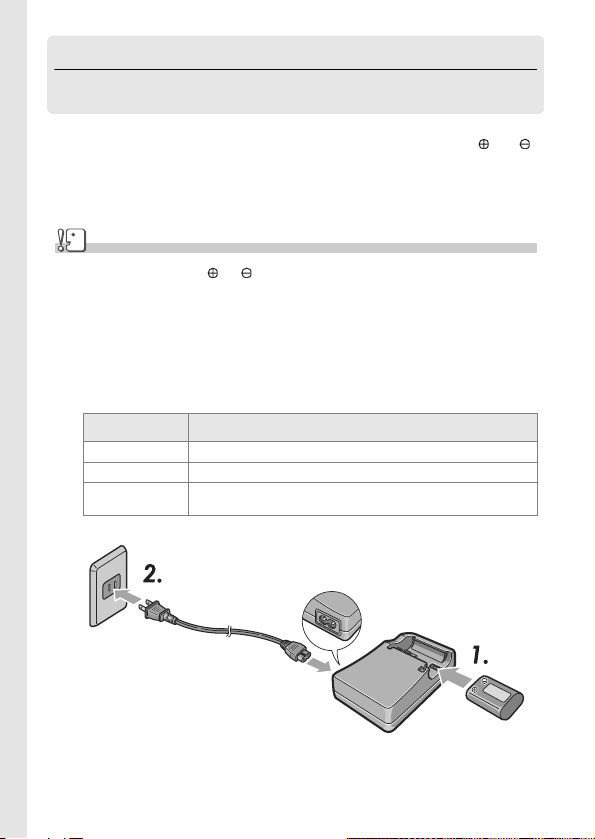
De oplaadbare batterij opladen
De oplaadbare batterij moet worden opgeladen voor het gebruik.
1. Plaats de batterij en zorg ervoor dat de markeringen en
op de batterij overeenkomen met deze markeringen op de
batterijlader.
Het batterijlabel moet omhoog gericht zijn.
Belangrijk
Zorg ervoor dat u de zijden en niet omkeert.
2. Stop de stekker in een stopcontact.
Het opladen wordt gestart en de laadlamp toont de voortgang zoals
hieronder weergegeven. Zodra het opladen voltooid is, kunt u de
voedingskabel uit het stopcontact trekken.
De tijd voor het opladen kan variëren afhankelijk van het batterijniveau:
Laadlamp Beschrijving
Niet verlicht Het laden is gestart
Niet verlicht Het laden is voltooid
Knipperend De batterijlader of de batterij kan defect zijn (trek de voedingskabel uit het
stopcontact en verwijder de batterij uit de batterijlader).
20
Page 23
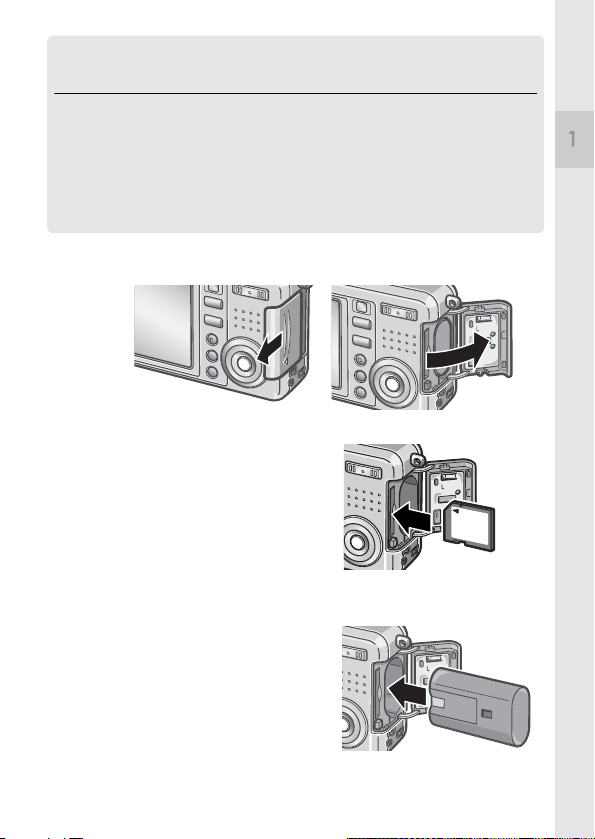
De oplaadbare batterij en de SDgeheugenkaart plaatsen
De oplaadbare batterij (DB-50) is een andere mogelijkheid om
voeding te leveren aan de camera. Deze batterij is handig omdat hij
telkens weer kan worden gebruikt door de batterij op te laden. De
batterij gaat bovendien lang mee.
Als u de camera al hebt gebruikt, controleer dan of de camera is
uitgeschakeld voordat u de batterijen plaatst.
1. Open het klepje voor de batterij/kaart.
2. Zorg ervoor dat de kaart in de
juiste richting wordt geplaatst
en duw de kaart dan volledig in
de sleuf tot hij op zijn plaats
klikt.
U kunt de oplaadbare batterij eerst
plaatsen.
3. Plaats de oplaadbare batterij.
Verkorte handleiding
21
Page 24
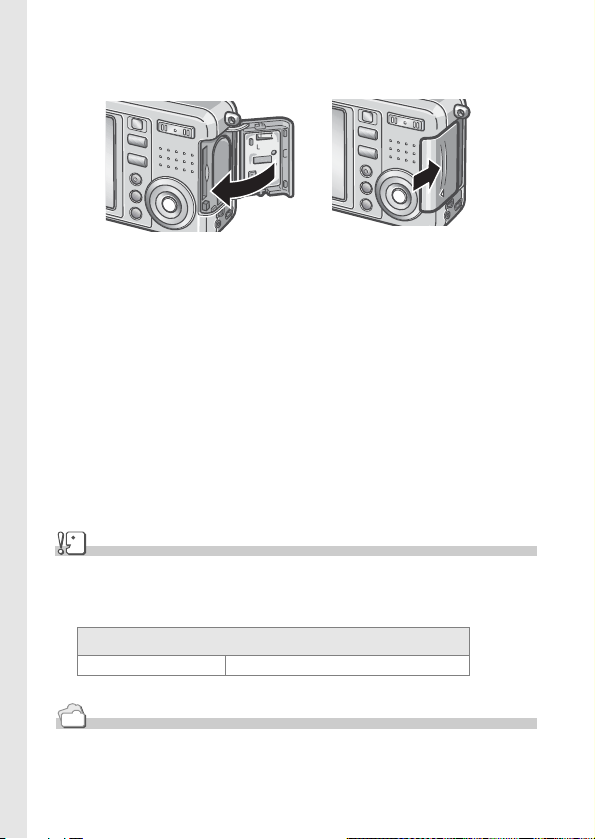
4. Sluit het klepje voor de batterij/kaart en schuif het terug op
zijn plaats.
Belangrijk
• Verwijder de oplaadbare batterijen wanneer u de camera langere tijd niet gaat gebruiken.
• Bewaar de verwijderde batterij op een droge, koele plaats.
• Gebruik de batterijlader (los verkrijgbaar) om de batterij op te laden.
Oplaadtijd oplaadbare batterij
DB-50 Ongeveer drie uur (25qC)
Referentie
Zie p.108 voor het formatteren van een SD-geheugenkaart.
22
Page 25
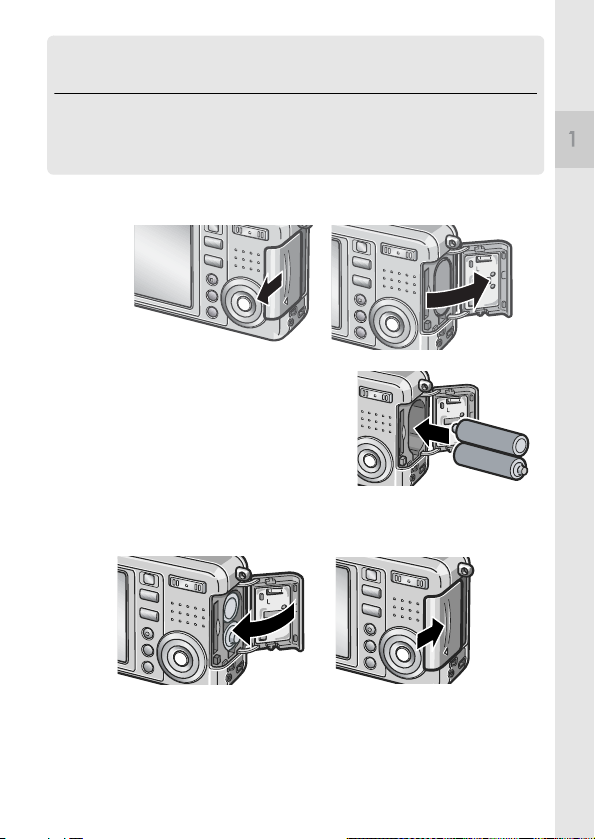
Droge celbatterijen plaatsen (verkrijgbaar
in de winkel)
Als u de camera al eerder hebt gebruikt, controleer dan of de
camera is uitgeschakeld voordat u de batterijen en geheugenkaart
plaatst.
1. Open het klepje voor de batterij/kaart.
2. Plaats de twee batterijen en zorg
ervoor dat ze in de juiste richting
zijn gericht.
3. Sluit het klepje voor de batterij/kaart en schuif het terug op
zijn plaats.
Verkorte handleiding
23
Page 26
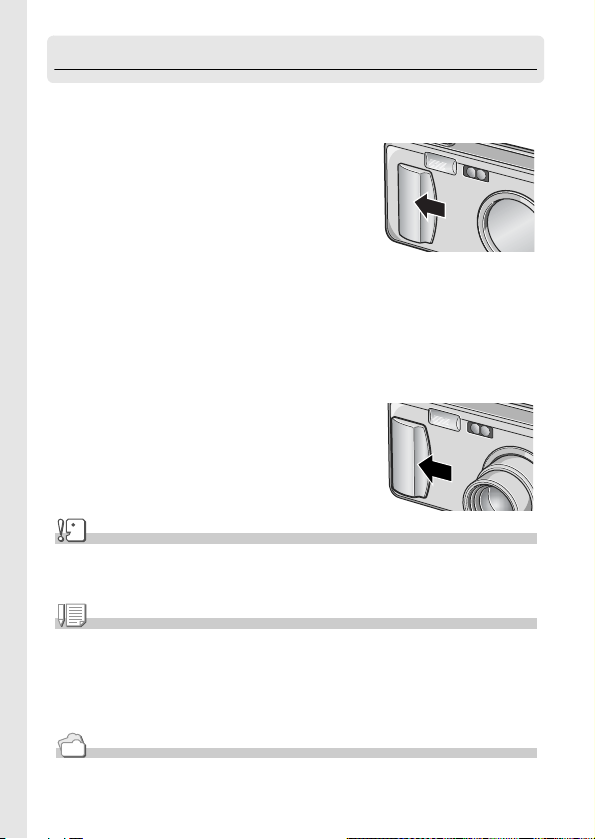
Het apparaat in- en uitschakelen
Zo schakelt u het apparaat in:
1. Schuif de voedingsschakelaar om
de lensdop te openen.
Nadat u het startgeluid hoort, knippert het
lampje voor de automatische
scherpstelling/flitser enkele seconden.
De camera in de stand Weergeven gebruiken
Wanneer de knop Weergeven wordt ingedrukt terwijl de lensdop gesloten
is, wordt de camera ingeschakeld in de stand Weergeven en kunt u de
camera in deze stand gebruiken.
Zo schakelt u het apparaat uit:
1. Schuif de voedingsschakelaar om
de lensdop te sluiten.
Belangrijk
Als de flitser is ingeschakeld, zal het bij het inschakelen langer duren voordat de camera
klaar is voor de opname dan wanneer de flitser is uitgeschakeld.
Opmerking
Automatisch uitschakelen
Wanneer de camera gedurende een bepaalde tijd niet wordt gebruikt, wordt het apparaat
automatisch uitgeschakeld om energie te besparen. Wanneer u de camera weer wilt
gebruiken, schuift u de voedingsschakelaar om de lensdop eenmaal te sluiten (uitschakelen)
en schuift u de schakelaar opnieuw om de dop te openen (inschakelen).
Referentie
Zie p.112 voor het aanpassen van de instelling Automatisch uitschakelen.
24
Page 27
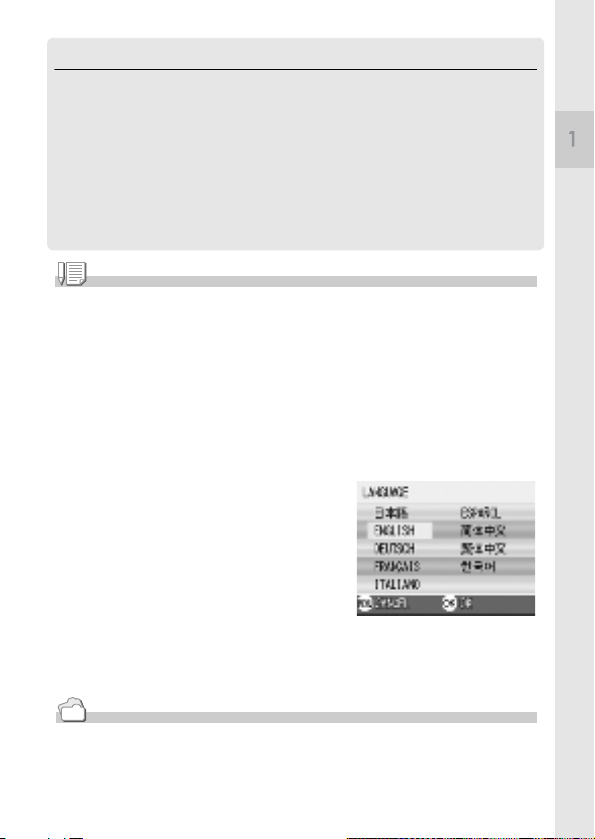
De taal instellen
Wanneer de camera voor het eerst wordt ingeschakeld, wordt het
scherm voor de taalinstelling weergegeven (voor de taal van het
LCD-scherm). Nadat u de taal hebt ingesteld, gaat u naar de
instelling voor de datum/tijd (voor het afdrukken van de datum en tijd
op uw foto’s).
U kunt ook opnamen maken zonder deze instellingen. Zorg er echter
voor dat u de taal en de datum/tijd later wel instelt. Gebruik het
scherm SETUP voor deze instellingen.
Opmerking
U kunt het menu SETUP weergeven door de keuzeknop op SETUP te zetten.
1. Schakel de camera voor het eerst na de aankoop in.
Het taalkeuzescherm wordt weergegeven.
Druk op de knop MENU om de taalinstelling over te slaan.
Wanneer u op de knop MENU drukt, wordt de taalinstelling geannuleerd
en wordt het instellingsscherm voor het videosignaalformaat
weergegeven.
2. Druk op de knoppen !"#$ om een taal te selecteren.
3. Druk op de knop O.
De weergavetaal wordt ingesteld en het
instellingsscherm voor de datum/tijd wordt
weergegeven.
Verkorte handleiding
Referentie
Raadpleeg de hoofdstukken ‘De weergavetaal (LANGUAGE) wijzigen’ en ‘De datum en tijd
instellen (DATE SETTINGS)’ in deze handleiding voor het instellen van de taal en de datum/
tijd op het scherm SETUP.
25
Page 28
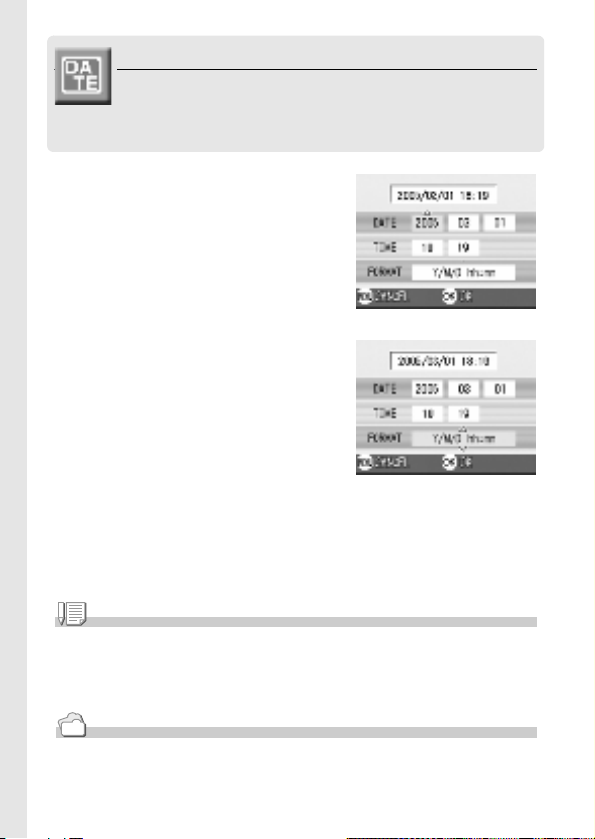
De datum en tijd instellen
Wanneer de camera voor het eerst wordt ingeschakeld en
de taalinstelling is voltooid, wordt het instellingsscherm
voor de datum/tijd weergegeven.
1. Druk op de knoppen !"#$ om
het jaar, de maand, de datum en de
tijd in te stellen.
Wijzig de waarde met !" en verplaats
het beeld met #$.
Instelling bij levering
2. Selecteer in [FORMAT] de notatie
voor de datum en de tijd.
Selecteer de notatie met !".
3. Controleer de weergave onderaan
op het scherm en druk daarna op
de knop O.
De datum is ingesteld.
Opmerking
Wanneer de batterijen meer dan een week uit het apparaat worden verwijderd, worden de
instellingen voor de datum en tijd gewist. Deze instellingen moeten opnieuw worden
ingevoerd. Andere wijzigingen die u in de stand Instellingen en het menu Opname-instelling
hebt aangebracht, worden ook opnieuw ingesteld naar de standaardwaarden.
Referentie
• Zie p.117 voor het corrigeren van de datum en de tijd.
• Zie p.75 voor het toevoegen van de datum op elk beeld.
26
Page 29
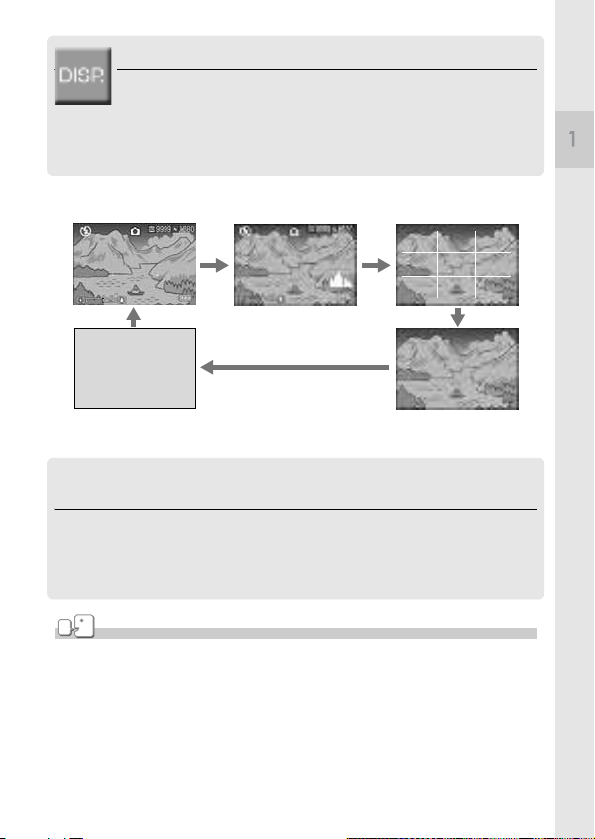
Het scherm aanpassen
Wanneer u op DISP. drukt, kunt u de schermweergavestand
wijzigen, bijvoorbeeld schakelen tussen het wel/niet weergeven
van symbolen, enz.
Telkens als u op de knop DISP drukt, schakelt de waarde tussen
Histogram aan, Raster, Geen weergave, LCD-scherm uit en
Normale symboolweergave.
Normale symboolweergave
Histogram aan
Het scherm wordt geschakeld
met de knop DISP
Raster
Verkorte handleiding
LCD-scherm uit
(Stand Synchro-Monitor)
Geen weergave
De helderheid van het LCD-scherm
maximaliseren
Houd de knop DISP. ingedrukt om de helderheid van het scherm te
maximaliseren.
Wanneer de helderheid op het maximale niveau staat en u de knop DISP.
opnieuw ingedrukt houdt, keert de helderheid terug naar het niveau dat in
[LCD BRIGHTNESS] (p.110) is ingesteld.
Begrip
Raster
Geeft rasterlijnen weer op het LCD-scherm om bij de opname te helpen. Deze lijnen worden
niet opgenomen op de beelden.
Stand Synchro-Monitor
Het LCD-scherm blijft uitgeschakeld, tenzij de camera wordt bediend. Deze stand is gunstig
voor het stroomverbruik. In deze stand wordt het LCD-scherm ingeschakeld door de
ontspanknop half in te drukken. Wanneer u daarna de ontspanknop volledig indrukt, ziet u de
vastgelegde opname op het LCD-scherm en daarna wordt het LCD-scherm uitgeschakeld.
27
Page 30
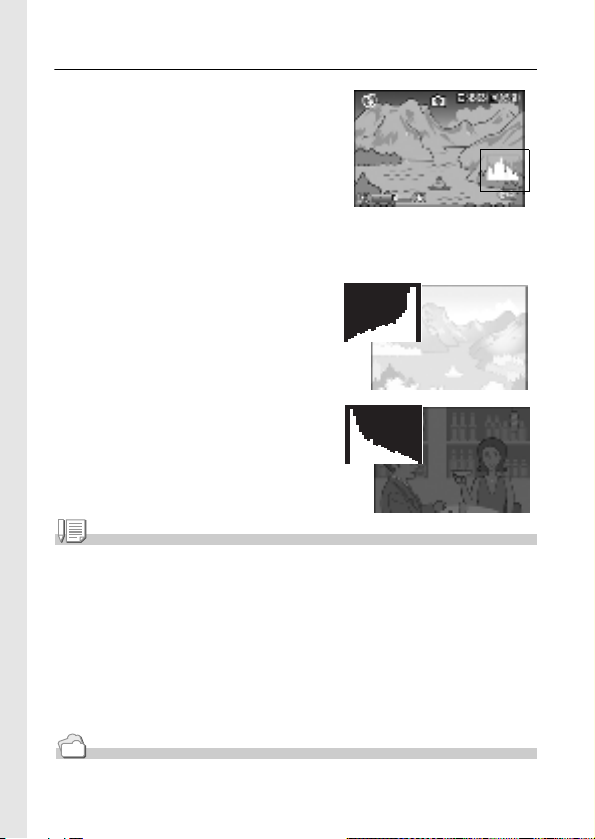
Histogramweergave
Wanneer de histogramweergave is
ingeschakeld, verschijnt een histogram in de
rechterbenedenhoek van het LCD-scherm.
Een histogram is een grafiek die het aantal
pixels op de verticale as en de helderheid op
de horizontale as weergeeft. De helderheid
vanaf links is schaduw (donker), halftoon en
hoge belichting (licht).
Door gebruik te maken van het histogram, kunt u de helderheid van een beeld
beoordelen zonder dat dit wordt beïnvloed door de helderheid rond het LCDscherm. Hierdoor worden ook gaten en dichte vlakken vermeden.
Als het histogram alleen pieken vertoont aan
de rechterzijde en verder niets, wijst dit op
een overbelicht beeld met teveel pixels voor
de gemarkeerde secties alleen.
Als het histogram alleen pieken vertoont aan
de linkerzijde en verder niets, wijst dit op
een onderbelicht beeld met teveel pixels
voor de schaduwsecties alleen.
Corrigeer de belichting naar een geschikt
niveau.
Opmerking
• Het histogram dat op het LCD-scherm wordt weergegeven is alleen ter indicatie. Afhankelijk van
de opnameomstandigheden (flitser nodig, donkere omgeving, enz.), zal het belichtingsniveau
dat in het histogram wordt aangegeven mogelijk niet overeenkomen met de helderheid van de
genomen opname.
• De belichtingscompensatie heeft beperkingen. U behaalt hiermee niet noodzakelijk het best
mogelijke resultaat.
• Een histogram met pieken in het middelste gedeelte zal niet noodzakelijk het beste
resultaat bieden voor uw specifieke vereisten.
Een aanpassing kan bijvoorbeeld nodig zijn als u opzettelijk een effect van onder- of
overbelichting wilt verkrijgen.
Referentie
Zie p.76 voor details over het corrigeren van de belichting.
28
Page 31

Eenvoudig fotograferen
U bent er nu helemaal klaar voor. Beginnen maar!
Hoe moet u de camera vasthouden
Houd de camera vast zoals in de onderstaande afbeelding voor de
beste resultaten.
1. Houd de camera met beide handen
vast en druk uw ellebogen lichtjes
tegen uw lichaam.
2. Leg uw vinger op de ontspanknop.
Verkorte handleiding
Opmerking
Zorg dat u bij het fotograferen geen vinger, haar of het riempje voor de lens of de flitser krijgt.
29
Page 32

Schokken van de camera vermijden
Wanneer u de camera beweegt terwijl u de ontspanknop indrukt, kan
de foto onscherp zijn (door het schokken van de camera). Het
symbool op het LCD-scherm geeft aan dat u ervoor moet
zorgen dat de camera niet beweegt onder de huidige
opnameomstandigheden.
Houd de camera goed vast met beide handen wanneer u opnamen
maakt of gebruik een statief zodat de camera niet beweegt.
Houd ermee rekening dat de camera de neiging heeft te bewegen in
de volgende gevallen:
• wanneer u een opname maakt in een donkere omgeving zonder
de flitser te gebruiken
• wanneer u een opname maakt in de stand Lang synchroon (p.38)
• wanneer u de zoomfunctie gebruikt
Probeer het volgende als de schokmarkering ( ) van de
camera wordt weergegeven:
• Gebruik de flitser (stel de camera in op de stand Altijd flitsen)
(p.38).
• Verhoog de ISO-gevoeligheid (p.79).
30
Page 33

De opname vastleggen
(Volledig indrukken)
De ontspanknop werkt in twee stappen.
Er zijn twee manieren om de ontspanknop te gebruiken; u kunt de
ontspanknop in een keer volledig indrukken of u kunt de knop half
indrukken.
Druk de ontspanknop volledig in om snel scherp te stellen als u
een speciale opname niet wilt missen.
1. Schuif de voedingsschakelaar om de lensdop te openen
zodat de camera wordt ingeschakeld.
Zie p.24 voor het inschakelen van de camera.
2. Schakel de keuzeknop naar 5.
3. Zet het onderwerp van de foto
precies in het midden van het
LCD-scherm en druk de
ontspanknop half in.
4. Plaats het onderwerp van uw foto
precies in het midden en druk de
ontspanknop volledig in.
Verkorte handleiding
Opmerking
• De foto die u hebt gemaakt, blijft even op het LCD-scherm staan en wordt opgeslagen.
(p.115)
• Bij het volledig indrukken van de knop kan de camera bewegen. Houd de camera goed
vast met beide handen en maak de opname.
31
Page 34

De scherpstelling en opname
controleren (half indrukken)
Wanneer u de ontspanknop half indrukt (half indrukken), wordt de
functie voor automatische scherpstelling geactiveerd om de
brandpuntsafstand te bepalen. Druk de knop daarna volledig in om de
opname vast te leggen.
Dit is handig wanneer het voorwerp niet in het midden staat (zie p.34).
1. Schuif de voedingsschakelaar om de lensdop te openen
zodat de camera wordt ingeschakeld.
Zie p.24 voor het inschakelen van de camera.
2. Schakel de keuzeknop naar 5.
3. Stel uw foto samen door het LCD-
scherm te bekijken.
4. De scherpstelling wordt in het
midden van het scherm
aangepast; plaats het onderwerp
dus in het midden van het scherm
en druk de knop half in.
Wanneer de camera is scherpgesteld,
worden de belichting en witbalans
opgeslagen.
Wanneer de automatische scherpstelling
niet lukt, wordt het kader in het midden
van LCD-scherm rood en gaat het lampje
voor automatische scherpstelling
linksboven in de zoeker groen knipperen.
.
Kaderkleur Lampje voor automatisch
Vóór de scherpstelling Wit Uit
Scherpgesteld Groen Aan (groen)
Scherpstelling mislukt Knipperen (rood) Knipperen (groen)
32
Lampje voor automatisch
Kader
scherpstellen/flitser
Page 35

Op de scherpstelpositie wordt een kader
weergegeven.
In sommige gevallen kunnen meerdere
kaders verschijnen.
Referentie
Gebruik de functie AF-doelverschuiving wanneer u een scherpstelpositie definieert bij een
macro-opname. (p.83)
5. Druk de ontspanknop voorzichtig
helemaal in.
De foto die u hebt gemaakt, blijft even
op het LCD-scherm staan en wordt
opgeslagen.
Opmerking
• Druk de knop voorzichtig in om te voorkomen dat de camera beweegt wanneer u de
ontspanknop indrukt.
• Het symbool geeft aan dat de foto mogelijk niet helemaal scherp zal zijn. Houd de
camera stil en stel de camera opnieuw scherp.
• Wanneer u onder donkere omstandigheden opnamen maakt, verhoogt de camera de
scherpstellingsprestaties (automatische scherpstellingsprecisie) door te flitsen vóór de
opname wordt vastgelegd. Deze eerste flits wordt overgeslagen wanneer er zonder flitser
foto’s worden gemaakt.
• Wanneer [LCD CONFIRM] is ingesteld op OFF (uit) op het instellingsscherm, wordt de foto
niet op het LCD-scherm weergegeven.
Verkorte handleiding
Referentie
Zie p.115 voor het aanpassen van de beeldbevestigingstijd.
33
Page 36

Wanneer het onderwerp niet in het
midden staat (Opnamen met
scherpstellingsvergrendeling)
Wanneer uw voorwerp niet in het midden van de
compositie staat, kunt u de foto na het scherpstellen
samenstellen. (scherpstellingsvergrendeling)
Bijvoorbeeld: u wilt een foto nemen van het kasteel op de achtergrond met de
camera scherpgesteld op een persoon voor het kasteel.
Opnamebereik Onderwerp voor scherpstelling
Uiteindelijke foto
1. Schuif de voedingsschakelaar om de lensdop te openen
zodat de camera wordt ingeschakeld.
Zie p.24 voor het inschakelen van de camera.
2. Schakel de keuzeknop naar 5.
3. Zet het onderwerp van de foto precies in het midden van het
LCD-scherm of de zoeker en druk de ontspanknop half in.
34
Page 37

4. Verplaats de camera terwijl de
ontspanknop half is ingedrukt en
stel de foto samen.
5. Druk de ontspanknop voorzichtig
helemaal in.
Opmerking
Bij macro-opnamen kunt u de scherpstelling vergrendelen met de AF-doelverschuiving
zonder dat u de camera hoeft te verplaatsen. Deze functie is handig wanneer u met een
statief werkt.
Referentie
• Zie p.37 voor meer informatie over macro-opnamen.
• Zie p.83 voor meer informatie over de AF-doelverschuivingfunctie.
Verkorte handleiding
35
Page 38

De zoomfunctie gebruiken
Wanneer u de knop Z (groothoek)/ z (Telephoto)
gebruikt, kunt u de afmetingen van het onderwerp in uw
foto veranderen zonder de afstand tot het onderwerp aan
te passen.
Wanneer u op de knop Z drukt, worden het veld op het
LCD-scherm en de zoeker breder. Wanneer u op de knop
z drukt, wordt het onderwerp dat u op het LCD-scherm
en met de zoeker ziet groter.
Groothoek Telefoto
1. Wanneer de camera klaar is om de
foto te maken, drukt u op de knop
Z of z.
U kunt de zoomstatus op de zoombalk
van het LCD-scherm bekijken.
2. Stel uw foto samen en druk de
ontspanknop half in.
3. Druk de ontspanknop voorzichtig
helemaal in.
Opmerking
De digitale zoom gebruiken
Met de digitale zoom kunt u het onderwerp met meer dan de maximale vergrotingsfactor
(x4,8) vergroten; deze kan worden opgegeven door op de knop z (Telephoto) te drukken
(maximaal x3,6).
Laat voor de digitale zoom de knop z los wanneer de zoom de maximale waarde op z-
uiteinde (Tele) op de zoombalk bereikt en houd de knop daarna weer ingedrukt.
36
Page 39

Opnamen van dichtbij (stand Macro)
Met de knop N (Macro) kunt u
een mooie close-up (macrofoto)
maken.
Dat is goed voor kleine
voorwerpen omdat u met de
camera tot op een afstand van
een centimeter kunt komen.
1. Wanneer de camera goed is
ingesteld, drukt u op de knop N.
N wordt even op groot formaat
weergegeven in het midden van het
LCD-scherm en daarna in het bovenste
gedeelte.
2. Stel uw foto samen en druk de
ontspanknop half in.
3. Druk de ontspanknop voorzichtig
helemaal in.
Wanneer u de macrostand wilt verlaten,
druk dan opnieuw op de knop N.
Opmerking
• Wanneer u de zoomfunctie gebruikt, kunt u close-ups maken op de volgende afstanden
van de voorkant van de lens:
Met groothoek (W): ongeveer 1 cm voor de lens
Met Telephoto (T): ongeveer 13 cm voor de lens
• Tijdens macro-opnamen kan de zoeker niet worden gebruikt. Gebruik het LCD-scherm.
• Met de AF-doelverschuivingsfunctie kunt u de scherpstelling voor macro-opnamen
vergrendelen met één druk op de knop, zonder dat u de camera zelf hoeft te verplaatsen.
Deze functie is handig wanneer u een statief gebruikt. (p.83)
Verkorte handleiding
37
Page 40

De flitser gebruiken
Druk op de knop F (flitser) om tussen de flitserstanden te
schakelen. De flitser van de camera is standaard uit.
Vanaf de voorzijde van de lens reikt de flitser ongeveer
0,2 tot 2,7 m (W) of ongeveer 0,13 tot 2,1 m (T) ver
wanneer de ISO-gevoeligheid is ingesteld op AUTO.
Flitsstanden
Flitser uit De flitser wordt niet gebr uikt.
Auto Wanneer uw onderwerp zwak belicht is of als het licht van de achtergrond
Rode-ogenreductie In deze stand voorkomt u dat de mensen op de foto rode ogen hebben.
Altijd flitsen De flitser wordt altijd gebruikt wanneer u foto’s maakt, ongeacht de
Lang synchroon
komt, wordt de flitser automatisch gebruikt.
belichtingsomstandigheden.
De flitser wordt gebruikt terwijl de sluitertijd word t vertraagd. Deze stand is
geschikt wanneer u portretfoto’s maakt in een nachtelijk landschap. Het
gebruik van een statief is hier aanbevolen.
1. Schakel de keuzeknop naar 5.
2. Druk op de knop F (flitser) om tussen de flitserstanden te
schakelen.
Het symbool voor de flitsstand wordt even op groot formaat weergegeven
in het midden van het LCD-scherm en daarna linksboven in het scherm.
Tijdens het opladen van de flitser blijft het flitserlampje knipperen.
Wanneer de flitser is opgeladen, gaat het lampje uit en kunt u een foto
maken.
Opmerking
• De instellingen worden opgeslagen tot u op de knop F (flitser) drukt om de instellingen te
wijzigen.
• Wanneer u films opneemt of serieopnamen maakt, gaat de flitser uit.
• Wanneer u opnamen maakt in een donkere omgeving, verhoogt de camera de
scherpstellingsprestaties (automatische scherpstellingsprecisie) door te flitsen vóór de
opname wordt vastgelegd. Deze eerste flits wordt overgeslagen wanneer er foto’s worden
gemaakt zonder flitser.
• Wanneer u de camera met AA-alkalinebatterijen gebruikt, wordt het LCD-scherm
uitgeschakeld terwijl de flitser oplaadt.
38
Page 41

Opnamen onder verschillende
omstandigheden
Wanneer u de stand Scène gebruikt, kunt u uit zes
verschillende typen fotostanden kiezen en automatisch
fotograferen met de optimale instellingen voor dat type
scène.
PORTRAIT Voor portretten.
SPORT Voor foto’s van bewegende onderwerpen.
LANDSCAPE Voor landschappen met veel groen of een blauwe lucht.
NIGHTSCAPE Voor foto’s die ’s avonds of ’s nachts worden gemaakt.
TEXT MODE Voor tekstbeelden, bijvoorbeelden opmerkingen die tijdens een
HIGH SENSITIVITY Voor foto’s in ruimten met een zwakke verlichting. Het LCD-scherm
U kunt ook personen fotograferen in het kader.
vergadering op een whiteboard worden geschreven.
wordt ook helderder.
1. Schakel de keuzeknop naar 5.
2. Druk op de knop !.
Het scherm voor de fotostandselectie
wordt weergegeven.
Verkorte handleiding
3. Druk op de knop " om het menu
SCENE te openen.
4. Druk op de knop #$ om het
oranje rechthoekje naar de
gewenste stand te verplaatsen.
39
Page 42

5. Druk op de knop O.
Het symbool voor de stand wordt in het
bovenste gedeelte van het LCD-scherm
weergegeven.
6. Druk op de ontspanknop.
Wanneer u op de knop ! drukt, wordt het scherm voor de
fotostandselectie weergegeven en kunt u de stand veranderen.
Wanneer u terug wilt naar de gewone opnamestand, drukt u in het
scherm voor de fotostandselectie op de knop ! om [NRML SHT] te
selecteren. Druk daarna op de knop O.
Opmerking
In de stand Nachtopname, werkt de flitser wanneer aan alle volgende voorwaarden is
voldaan:
• De flitser is ingesteld op Auto.
• Er wordt bepaald dat de flitser noodzakelijk is omdat het donker is.
• Er is een persoon of een ander object in de buurt.
Referentie
• Zie p.60 voor het aanpassen van de PIC QUALITY/SIZE.
• Zie p.82 voor het aanpassen van de dichtheid in TEXT Mode.
• Zie p.157 voor de lijst van de items in het menu Opname-instelling in de stand Scène.
• Zie p.156 voor de combinatie van de stand Scène en de functies.
40
Page 43

Weergeven
De laatste foto die u hebt gemaakt
controleren (Snelweergave)
U kunt de opname die u net hebt gemaakt, op het LCD-scherm
weergeven. Als u niet tevreden bent met het resultaat van de foto,
kunt u deze onmiddellijk wissen.
1. Druk op de knop Q (Snelweergave)
terwijl u nog steeds in de stand Foto
bent.
De laatste opname die u hebt gemaakt,
wordt weergegeven op het LCD-scherm.
In Snelweergave
Q-knop keert terug naar de Opnamestand.
8 -knop vergroot de weergegeven foto. U kunt u verplaatsen binnen de weergegeven
9 -knop verkleint de weergegeven vergrote foto door te drukken op de knop 8.
O-knop geeft de foto weer met de maximale beschikbare verhouding of geeft de foto
D-knop wist het momenteel weergegeven bestand. Wanneer u de knop D indrukt,
Opmerking
• Zodra de voeding is uitgeschakeld, kunt u de gemaakte foto niet weergeven in de
fotostand, zelfs niet wanneer u op de knop Q drukt.
• Als u de Snelweergave gebruikt om de opname die u in de stand Tekst (zie p.39) hebt
gemaakt, te bekijken kan de weergegeven foto mogelijk een iets lagere kwaliteit hebben
dan de opgeslagen foto.
foto door de knoppen !"#$ in te drukken.
opnieuw weer in zijn oorspronkelijk formaat.
verschijnt een waarschuwingsbericht over het verwijderen van het bestand.
Selecteer [DELETE] en druk op de knop O.
Verkorte handleiding
41
Page 44

Uw beelden bekijken
U kunt in de stand Weergeven de vastgelegde foto’s
bekijken. U kunt ze ook verwijderen of erop inzoomen.
1. Druk op de knop Weergeven.
De camera gaat naar de stand Weergeven
en de laatste foto die u hebt vastgelegd,
wordt weergegeven.
U kunt de foto’s in volgorde bekijken met
de knop #$.
Wanneer u de camera van de
weergavestand naar de fotostand (of de
stand voor films of spraakberichten) wilt schakelen, drukt u nogmaals op
de knop Weergeven.
Naar vorige
Naar volgende
Opmerking
Inschakelen in weergavestand
Wanneer u op de knop Weergeven drukt terwijl de camera is uitgeschakeld (de lensdop is
gesloten), dan wordt de camera ingeschakeld in de weergavestand met de lensdop nog
gesloten.
In deze status kunt u foto’s weergeven of instellingen opgeven in het menu Instellingen; maar
u kunt geen opnamen maken.
De bron voor de weergave van foto’s
Als u geen SD-geheugenkaart hebt geplaatst, geeft de camera de opnamen weer vanaf het
interne geheugen. Als u wel een SD-geheugenkaart hebt geplaatst, worden de opnamen
weergegeven vanaf de SD-geheugenkaart.
Referentie
• Zie p.91 voor het afspelen van films.
• Zie p.93 voor het afspelen van geluiden.
• Zie p.74 voor het weergeven van foto’s met spraakbericht.
42
Page 45

Weergave in drie-kaderbeeld
Het beeld voor de weergave kan in drie kaders worden
ingedeeld. Met de drie-kaderweergave kunt u een foto
selecteren die u wilt vergroten of wissen.
1. Druk op de knop Weergeven.
Het laatste beeld dat u hebt vastgelegd,
wordt weergegeven.
2. Druk op de knop 9
(miniatuurweergave).
Het scherm schakelt naar de driekaderweergave. Het grote kader in het
midden toont de momenteel geselecteerde
foto.
Een bestand dat in de Tekststand is
opgenomen, wordt weergegeven in een
blauwe rechthoek.
Schakelen naar de weergave van één foto:
1. Druk op de knoppen "#$ om een foto te selecteren.
2. Druk op de knop 8 (vergroten) of op de knop O.
Verkorte handleiding
43
Page 46

Het scherm schakelen tijdens de weergave
Het weergavescherm wijzigt als volgt:
Opmerking
Als een van de volgende bewerkingen wordt uitgevoerd in de drie-kaderweergave, keert het
scherm terug naar het normale weergavescherm (weergave één foto) en wordt de bewerking
uitgevoerd.
• Wissen (p.49)
• Menuweergave (p.94)
• Filmweergave (p.91)
• Geluidsweergave (p.93)
Referentie
Zie p.49 voor het wissen van ongewenste opnamen.
44
Page 47

Miniaturen weergeven
U kunt uw beelden in reeksen van zes bekijken.
U kunt daarna een beeld selecteren om het te verwijderen
of te vergroten.
1. Druk op de knop Weergeven.
Het laatste beeld dat u hebt vastgelegd,
wordt weergegeven.
2.
Druk op de knop 9
(miniatuurweergave).
Het scherm schakelt naar de driekaderweergave.
3.
Druk op de knop 9
(miniatuurweergave).
Het scherm wordt opgesplitst in 12
kaders en geeft 12 foto’s tegelijk weer.
Geselecteerde foto
Eén foto weergeven
1. Gebruik de knoppen !"#$ om een beeld te selecteren.
2. Druk tweemaal op de knop 8 (vergroten) of druk op de
knop O.
Referentie
• Zie p.49 voor het wissen van het geselecteerde beeld.
• Zie p.43 voor het schakelen naar de drie-kaderweergave.
Verkorte handleiding
45
Page 48

Beelden vergroten
U kunt een foto die op het LCD-scherm wordt
weergegeven, vergroten.
Een beeld kan maximaal 8 keer worden vergroot wanneer
het formaat 2560x1920 of 2048x1356 is, maximaal 6,7
keer wanneer de grootte 1280x960 is en maximaal 3,4
keer wanneer de grootte 640x480 is.
1. Druk op de knop Weergeven.
Het laatste beeld dat u hebt vastgelegd,
wordt weergegeven.
2. Druk op de knop #$ om de foto die u wilt vergroten, weer
te geven.
3. Druk op de knop 8 (vergrote
weergave).
De foto wordt vergroot.
In vergrote weergave
8-knop vergroot de weergegeven foto. U kunt u verplaatsen binnen de
9-knop verkleint de weergegeven vergrote foto door te drukken op de knop 8.
O-knop geeft de foto weer met de maximale beschikbare verhouding of geeft de
weergegeven foto door de knoppen !"#$ in te drukken.
foto opnieuw weer in zijn oorspronkelijk formaat.
46
Page 49

De opnamen op een televisie bekijken
U kunt de vastgelegde opnamen op een tv-scherm bekijken. De
camera geeft alles op het tv-scherm weer, net als op het LCDscherm.
Wanneer u uw televisie wilt gebruiken om uw foto’s te bekijken, moet
u de camera aansluiten met de AV-kabel die bij de camera werd
geleverd.
Voer de onderstaande stappen uit om de foto’s op een tv te bekijken.
Verkorte handleiding
1. Sluit de AV-kabel goed aan op de
video-ingang van de televisie.
Sluit de witte stekker van de AV-kabel
aan op de audio-ingang (wit) van het tvtoestel en de gele stekker op de videoingang (geel).
Video-ingang (geel)
Audio-ingang (wit)
2. Controleer of de camera is
uitgeschakeld.
3. Sluit de AV-kabel goed aan op de
video-uitgang.
4. Stel de televisie in op de stand ‘Video’. (Stel de ingang in op
“Video”.)
Raadpleeg de documentatie die bij de
televisie wordt geleverd voor details.
47
Page 50

5. Schuif de voedingsschakelaar om
de lensdop te openen of druk op
de knop Weergeven zodat de
camera wordt ingeschakeld.
Wanneer u de AV-kabel op de camera
aansluit, worden het LCD-scherm en de
luidspreker uitgeschakeld.
Opmerking
• Wanneer u de AV-kabel op de ingang van de videorecorder aansluit, kunt u opnemen wat u
op de video hebt vastgelegd.
• Uw camera is ingesteld op het weergaveformaat NTSC (wordt gebruikt in Japan en andere
landen) voor gebruik met een televisietoestel, enz. Wanneer de apparatuur die u wilt
aansluiten het PAL-formaat gebruikt (wordt gebruikt in Europa en andere landen), zet de
camera dan op PAL-formaat in het menu Instellingen voordat u de camera aansluit.
Referentie
Zie p.119 voor het aanpassen van de stand van de video-uitgang.
48
Page 51

Wissen
Ongewenste beelden wissen
U kunt ongewenste foto’s verwijderen van het interne geheugen of
de SD-geheugenkaart.
U kunt ze op drie manieren verwijderen:
•Eén bestand per keer
•Alle beelden tegelijkertijd wissen
•Meerdere beelden selecteren en samen verwijderen
1. Druk op de knop Weergeven.
2. Als u de beelden één voor één wilt
wissen, drukt u op de knoppen #$
om de foto die u wilt wissen weer
te geven.
3. Druk op de knop D (wissen).
4. Druk op de knoppen !" om
[DELETE ONE] of [DELETE ALL] te
selecteren.
Als u [DELETE ONE] hebt geselecteerd,
kunt u ook de foto die u wilt wissen
wijzigen met de knoppen #$.
5. Druk op de knop O.
Wanneer u [DELETE ONE] hebt geselecteerd:
Het scherm geeft aan dat het wissen wordt uitgevoerd. Zodra dit
voltooid is, wordt het scherm in stap 4 opnieuw weergegeven.
Als u [DELETE ALL] hebt geselecteerd:
U wordt gevraagd het wissen te bevestigen. Als u wilt doorgaan,
drukt u op de knop $ om [Yes] te selecteren. Druk daarna op de
knop O.
Opmerking
In de drie-kaderweergave (zie p.43) kunt u een foto weergeven in het midden van het scherm
en op de knop D (wissen) drukken om deze foto te verwijderen. Na het wissen keert het
scherm terug naar de weergave van één foto.
Verkorte handleiding
49
Page 52

Meerdere beelden tegelijkertijd
wissen
1.
Druk op de knop Weergeven.
2. Druk tweemaal op de knop 9
(miniatuurweergave).
Het scherm wordt opgesplitst in 12 kaders
en geeft 12 foto’s tegelijk weer.
3. Druk op de knoppen !"#$ om
de foto te selecteren die u wilt
wissen en druk daarna op D
(wissen).
Het prullenbaksymbool wordt linksboven
in de foto weergegeven.
4. Herhaal stap 3 om alle foto’s te selecteren die u wilt wissen.
Wanneer u een verkeerde foto hebt geselecteerd, kunt u de selectie
opheffen door de foto te selecteren en daarna opnieuw op de knop D
(wissen) te drukken.
5. Druk op de knop O.
6. Druk op de knop $ om [YES] te
selecteren. Druk daarna op de
knop O.
Het scherm geeft aan dat het wissen
wordt uitgevoerd. Zodra dit voltooid is,
wordt het scherm met de
miniatuurweergave opnieuw
weergegeven.
50
Page 53
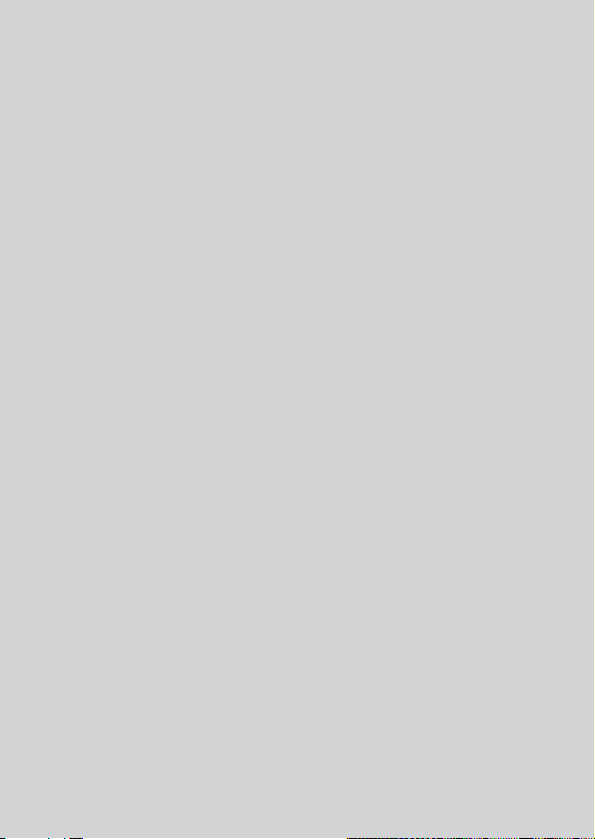
Hoofdstuk 2
Verschillende
opnametechnieken/
Weergeven
Direct afdrukken .............................................. 52
Verschillende opnametechnieken.................. 57
Serieopnamen .................................................. 85
Films opnemen/weergeven ............................. 89
Geluid opnemen/afspelen ............................... 92
Overige functies in de stand Weergave .................. 94
Page 54

Direct afdrukken
De functie Direct afdrukken
Met de functie Direct afdrukken kunt u direct van een camera naar een printer
afdrukken via een USB-kabel. De foto’s kunnen snel en gemakkelijk vanaf de
digitale camera worden afgedrukt zonder dat er een computer wordt gebruikt.
Belangrijk
• Met deze functie kunt u geen films (.AVI) afdrukken. Bij foto’s met geluid (.JPG en .WAV)
worden alleen de foto’s (.JPG) afgedrukt.
• Sommige printers ondersteunen geen opnamen die in de stand Tekst zijn gemaakt (TIFF).
Zelfs wanneer TIFF-afbeeldingen worden afgedrukt, kan de afgedrukte inhoud niet worden
gegarandeerd.
Opmerking
• Deze camera gebruikt PictBridge, een industriestandaard voor Direct afdrukken.
• Uw printer moet compatibel zijn met PictBridge om de functie Direct afdrukken te kunnen
gebruiken. Raadpleeg de documentatie die bij de printer wordt geleverd voor
ondersteuningsinformatie.
• Selecteer [Original] voor [USB Connection] voor het direct afdrukken op een printer die
zowel Direct Afdrukken als PictBridge ondersteunt.
De camera op een printer aansluiten
Sluit uw camera met de meegeleverde USB-kabel aan op een
printer.
1. Controleer of de camera is uitgeschakeld.
2. Controleer of de printer is uitgeschakeld.
Plaats papier in de printer en controleer of de printer klaar is om af te
drukken.
3. Sluit het ene uiteinde van de meegeleverde USB-kabel aan
op de USB-poort van uw printer.
4. Sluit het andere uiteinde van de USB-kabel aan op de USB-
aansluiting op uw camera.
5. Schakel de printer in.
52
Page 55

Opmerking
Wanneer u de camera wilt loskoppelen van de printer, controleer dan of beide apparaten zijn
uitgeschakeld voordat u de USB-kabel tussen de apparaten loskoppelt.
Foto’s afdrukken
U kunt foto’s van de camera naar een PictBridge-compatibele printer
verzenden om ze af te drukken.
De foto’s worden vanaf het interne geheugen verzonden wanneer er
geen SD-geheugenkaart in de camera is geplaatst of vanaf de SDgeheugenkaart wanneer er wel een geheugenkaart in het apparaat
is geplaatst.
Belangrijk
Ontkoppel de USB-kabel niet tijdens het afdrukken.
Opmerking
Wanneer een foutmelding voor de printer wordt weergegeven tijdens het verzenden,
controleer dan de status van de printer en neem de juiste maatregelen.
Eén of alle foto’s afdrukken
1. Controleer of de printer klaar is om af te drukken.
Het scherm “Connecting" (Bezig met
verbinden) wordt geopend.
2. Druk op de knop ADJ.
Wanneer de verbinding tussen de printer
en de camera is gemaakt, wordt het
scherm voor de weergavestand voor
Direct afdrukken weergegeven.
3. Druk op de knoppen #$ om een
foto voor de afdruk te selecteren.
4. Druk op de knop ADJ.
Verschillende opnametechnieken/Weergeven
53
Page 56

5. Druk op de knop !" om [1 FILE]
of [ALL FILES] te selecteren.
6. Druk op de knop O.
Het menu Direct Print wordt geopend.
7. Druk op de knoppen !" om een
item te selecteren en druk
vervolgens op de knop $ om het
scherm met gedetailleerde opties
te openen.
Wanneer er geen opties mogelijk zijn voor
een item, wordt het scherm met
gedetailleerde opties niet weergegeven,
zelfs niet als u op de knop $ drukt. Ook opties die niet beschikbaar zijn
op de printer worden niet weergegeven.
U kunt de volgende items selecteren. Elk item wordt alleen weergegeven
wanneer het door de printer wordt ondersteund.
Naam van het item Functie
PAPER SIZE stelt het papierformaat in.
PAPER TYPE stelt het papiertype in.
LAYOUT stelt aantal foto’s in dat op een vel papier wordt afgedrukt.
DATE PRINT selecteert of de datum moet worden afgedrukt (opnamedatum). De datumopmaak
FILE NAME PRINT selecteert of de bestandsnaam moet worden afgedrukt.
OPTIMIZE IMAGE selecteert of de beeldgegevens (foto) moeten worden geoptimaliseerd voordat ze met
FIXED-SIZE PRINT stelt het formaat van de afgedrukte foto in.
PRINT QUALITY stelt de afdrukkwaliteit in.
FORMS PRINT drukt formulieren af.
kan worden ingesteld met de optie datum/tijd in de stand 1.
de printer worden afgedrukt.
8. Druk op de knoppen !" om het gedetailleerde item te
selecteren en druk daarna op de knop O.
Het scherm keert terug naar het menu Direct Print.
9.
Herhaal stappen 7 en 8 om de instellingen naar wens aan te
passen.
54
Page 57

Opmerking
Om de ingestelde waarde te definiëren als de
standaardwaarde die bij de volgende verbinding wordt
geselecteerd, klikt u op het scherm van stap 7 op de
knop ADJ. Wanneer het scherm aan de rechterkant
verschijnt, selecteert u [Set] en drukt u op de knop O.
Selecteer [Cancel] om terug te keren naar de
standaardinstelling.
10.Druk op de knop O.
De geselecteerde foto’s worden naar de printer gestuurd en het scherm voor de
verbinding wordt geopend.
Druk op de knop M om de bewerking te annuleren.
Na de overdracht keert het scherm terug naar het scherm voor de
weergavestand voor Direct afdrukken. Het afdrukken wordt gestart.
Meerdere foto’s afdrukken
1. Controleer of de printer klaar is om af te drukken.
Het scherm “Connecting" (Bezig met
verbinden) wordt geopend.
2. Druk op de knop ADJ.
Wanneer de verbinding tussen de
printer en de camera is gemaakt, wordt
het scherm voor de weergavestand voor
Direct afdrukken weergegeven.
3. Druk tweemaal op de knop 9
(miniatuurweergave).
Het scherm wordt opgesplitst in 12 kaders
en geeft 12 foto’s tegelijk weer.
4. Druk op de knoppen !"#$ om een foto voor afdrukken te
selecteren.
5. Druk op de knop O.
6. Druk op de knoppen !" om het
aantal af te drukken exemplaren in
te stellen.
Druk op de knop ! om het aantal te
verhogen of op de knop " om het aantal
te verlagen.
7. Druk op de knoppen #$ om een
foto voor de afdruk te selecteren.
Verschillende opnametechnieken/Weergeven
55
Page 58

8. Druk op de knoppen !" om het aantal af te drukken
exemplaren in te stellen.
9. Herhaal stappen 7 en 8 om alle foto’s die moeten worden
afgedrukt en het aantal voor elke foto te selecteren.
10.Druk op de knop M.
Het menu Direct Print wordt geopend.
11.Druk op de knoppen !" om een
item te selecteren en druk
vervolgens op de knop $ om het
scherm met gedetailleerde opties
te openen.
Wanneer er geen opties mogelijk zijn voor
een item, wordt het scherm met
gedetailleerde opties niet weergegeven,
zelfs niet als u op de knop $ drukt. Ook
opties die niet beschikbaar zijn op de printer worden niet weergegeven.
Zie p.54 voor beschikbare instellingen.
12.Druk op de knoppen !" om het gedetailleerde item te
selecteren en druk daarna op de knop O.
Het scherm keert terug naar het menu Direct Print.
13.
Herhaal stappen 11 en 12 om de instellingen naar wens aan te
passen.
14. Druk op de knop O.
De geselecteerde foto’s worden naar de printer gestuurd en het scherm
voor de verbinding wordt geopend.
Druk op de knop M om de bewerking te annuleren.
Wanneer alle geselecteerde foto’s van de camera naar de printer zijn
gestuurd, keert het scherm van de camera weer terug naar het scherm
met de weergavestand voor Direct Afdrukken.
Opmerking
• Alleen foto’s met een printermarkering ( ) worden afgedrukt. Wanneer u het afdrukken
annuleert en vervolgens opnieuw probeert af te drukken, moet u controleren of de
printermarkering zich op de foto's bevindt die u wilt afdrukken.
• Dezelfde foto kan ook meerdere keren op een enkel vel papier worden afgedrukt.
• De beschikbare opties zijn afhankelijk van de functies van de printer.
• Wanneer u beelden afdrukt met de standaardinstellingen van de printer, selecteer dan
Printerinstelling op het scherm met gedetailleerde opties.
56
Page 59

Verschillende opnametechnieken
De knop ADJ. (Aanpassen) gebruiken
Met de knop ADJ kunt u met minder handelingen de belichting
corrigeren en de witbalans en de ISO-gevoeligheid instellen. U kunt
ook een andere functie dan deze aanpassingsfuncties toewijzen aan
de knop ADJ. Wanneer een vaak gebruikte functie wordt
opgeslagen, kan de functie met minder knophandelingen worden
ingesteld.
Gebruik het menu SETUP om een functie aan de knop ADJ toe te wijzen (p.111).
Aanpassingen uitvoeren met de knop ADJ.
De aanpassingen die u met de knop ADJ. kunt maken, zijn verschillend in de
standen SCENE en Film.
Stand Foto Regeling van de belichting, witbalans, ISO-gevoeligheid
Stand Film Witbalans
Stand Scène (stand Tekst) Dichtheid
Stand Scène (anders dan stand Tekst) Regeling van de belichting, witbalans
Verschillende opnametechnieken/Weergeven
Referentie
• Zie p.76 voor belichtingscompensatie.
• Zie p.77 voor witbalans.
• Zie p.79 voor de ISO-instelling.
• Zie p.82 voor de tekstdichtheid.
• Zie p.111 voor het toewijzen van een functie aan de knop ADJ.
57
Page 60

Menu Opname-instelling
In het menu Opname-instelling kunt u foto’s maken door de items in de
onderstaande tabel in te stellen.
*Onder de keuzes in de onderstaande tabel staan de standaardwaarden bij aankoop tussen [ ].
Instelling Optie Zie
PIC QUALITY/SIZE F2560, N2560, F2048, N2048, F1280,[N1280], N640 p.60
FOCUS [AF], MF, SNAP, f p.62
PHOTOMETRY [MULTI], CENTRE, SPOT p.65
SHARPNESS SHARP, [NORMAL], SOFT p.66
CONT. MODE [OFF], CONT, SCONT, MCONT p.85
COLOR DEPTH VIVID, [NORMAL], NEUTRAL, B&W p.67
AUTO BRACKET ON, [OFF], WB-BKT p.68
TIME EXPOSURE [OFF], 1, 2, 4, 8 second en p.71
INTERVAL [0 s], 5 seconden tot 3 uur p.72
IMAGE WITH SOUND [OFF] , ON p.74
DATE IMPRINT [Off], Date, Date and Time p.75
EXPOSURE COMP. -2,0 tot +2,0 p.76
WHITE BALANCE
ISO SETTING [AUTO], ISO64, ISO100, ISO200, ISO400, ISO800 p.79
SLOW SHUTTER LMT [OFF], ON p.80
RESTORE DEFAULTS p.81
[AUTO], (Daglicht), (Bewolkt), (Gloeilamp),
(Gloeilamp 2), (TL-verlichting), (Eenmaal drukken)
p.77
Opmerking
U kunt het menu SETUP openen vanuit het menu Opname-instelling. Zie p.106 voor meer
informatie.
Referentie
Zie p.157 voor de lijst van de items in het menu Opname-instelling in de standen Scène en
Film.
58
Page 61

Het menu Opname-instelling gebruiken
Wanneer de camera goed is ingesteld, drukt u op de knop
1.
M.
Het menu Opname-instelling wordt
geopend.
2. Druk op de knoppen !" om de gewenste optie te
selecteren.
De instellingsopties worden op drie schermen weergegeven.
Wanneer de knop " wordt ingedrukt
bij de onderste optie, wordt het
volgende scherm geopend.
Een scherm volgens schermnummer selecteren:
1. Druk op de knop # om een schermnummer links op
het scherm te selecteren.
2. Als u het schermnummer kunt selecteren, drukt u op
de knoppen
schakelen.
3. Druk, nadat u het scherm hebt geselecteerd, op de
knop
de instellingsoptie.
!" om tussen de schermen te
$ om terug te keren naar de selectiestap voor
3. Druk, nadat u een instellingsoptie hebt geselecteerd, op de
knop O of $.
De keuzemogelijkheden voor de instellingsoptie worden weergegeven.
4. Druk op de knoppen !" om een keuze te selecteren.
5. Druk op de knop O of #.
6. Wanneer u in stap 5 op de knop # hebt gedrukt, druk dan
ook op de knop M.
Het menu Opname-instelling verdwijnt en de camera is klaar voor de
volgende foto.
Verschillende opnametechnieken/Weergeven
59
Page 62

De stand Fotokwaliteit/Beeldformaat
selecteren (PIC QUALITY/SIZE)
De grootte van een opgeslagen foto- of filmbestand is afhankelijk
van de instellingen voor de fotokwaliteit enhet formaat.
In de stand fotokwaliteit zijn er twee typen: N (Normaal) en F (Fijn).
Typen standen die u kunt selecteren
Symbool Stand Beschrijving
Stand Normaal De compressieverhouding is hoog, waardoor het bestand klein is. De
Stand Fijn De compressieverhouding is laag, waardoor het bestand groot is,
De stand Fotokwaliteit en Beeldformaat combineren.
Stand F (Fijn) F2560 F2048 F1280 -
N (Normaal) N2560 N2048 N1280 N640
Toepassingen Geschikt voor
De getallen binnen het vetgedrukte kader geven de waarden op het scherm aan.
meeste opnamen worden in deze stand gemaakt.
maar de fotokwaliteit is beter dan in de stand Normaal.
Formaat
2560 X 1920 2048 X 1536 1280 X 960 640 X 480
het downloaden
van foto’s naar
uw computer en
het corrigeren
van de foto’s of
het afdrukken
van de foto’s op
groot formaat.
Geschikt voor
het afdrukken
van foto’s op
groot formaat.
Geschikt voor
het maken van
veel foto’s.
Geschikt voor het
opnemen van het
grootst mogelijke
aantal foto’s op één
SD-geheugenkaart.
Geschikt voor het
verzenden van foto’s
als bijlage bij e-mails
of om foto’s te
gebruiken op
webpagina’s.
In de stand Film kunt u 320 X 240 of 160 X 120 selecteren.
Referentie
Zie p.159 voor de opnamecapaciteiten voor het interne geheugen of de SD-geheugenkaart
60
Page 63

1. Schakel de keuzeknop naar 5.
2. Druk op de knop M.
Het menu Opname-instelling wordt geopend.
3. Druk op de knop " om [PIC QUALITY/SIZE] te selecteren en
druk op de knop O of $.
4. Druk op de knoppen !" om een
fotokwaliteit/-formaat te
selecteren.
5. Druk op de knop O of $.
De instellingen voor Fotokwaliteit/
Beeldformaat zijn voltooid.
Stan d Foto
6. Wanneer u in stap 5 op de knop #
hebt gedrukt, druk dan ook op de
knop M.
Het menu Opname-instelling verdwijnt
en het LCD-scherm toont de ingestelde
waarden
Deze instelling wordt voor het
fotograferen gebruikt tot u de instelling
wijzigt.
Stan d Film
Verschillende opnametechnieken/Weergeven
61
Page 64

Opnamen met handmatige scherpstelling
(FOCUS)
Wanneer de automatische scherpstelling niet voldoende scherpstelt,
kunt u handmatig scherpstellen (Handmatige scherpstelling).
Met de handmatige scherpstelling kunt u opnamen vanaf een vaste
afstand vastleggen. Wanneer u een opname vanaf een vaste
afstand vastlegt, kan deze op Snapshot of Oneindig worden
ingesteld (f).
Opmerking
• De handmatige scherpstelling kan niet in de stand Scène worden gebruikt.
• Met de handmatige scherpstelling kan de camera ook scherpstellen op een onderwerp
waarvoor macro-opnamen nodig zijn.
• Bij het handmatig scherpstellen kunt u de macrostand niet gebruiken.
Handmatig scherpstellen instellen
1. Schakel de keuzeknop naar 5.
2. Druk op de knop M.
Het menu Opname-instelling wordt geopend.
3. Druk op de knop " om [FOCUS] te selecteren en druk op de
knop O of $.
4. Druk op de knoppen !" om [MF]
te selecteren.
5. Druk op de knop O of #.
De instellingen voor de scherpstelling
zijn voltooid.
6. Wanneer u in stap 5 op de knop #
hebt gedrukt, druk dan ook op de
knop M.
Het menu wordt afgesloten en ‘MF’
wordt op het scherm weergegeven.
62
Page 65

Opnamen maken met Handmatig scherpstellen
1. Druk op de knop ! zoals vereist.
Als u drukt op de knop " wordt de
weergave vergroot zodat u
gemakkelijker kunt scherpstellen.
2. Druk op de knop O om de
weergave van scherpstelbalk/
zoombalk voor de scherpstelbalk
in te stellen.
Telkens wanneer u de knop O indrukt,
worden de scherpstelbalk en de
zoombalk afwisselend weergegeven.
3. Druk op de knoppen z en Z om scherp te stellen.
Wanneer u op de knop z drukt, plaatst u de scherpstelling verderaf.
Drukt u op de knop Z, dan brengt u de scherpstelling dichterbij.
De foto’s worden gemaakt met het handmatig scherpstellen tot de
instelling opnieuw wordt gewijzigd.
4. Druk op de ontspanknop om de opname te maken.
Verschillende opnametechnieken/Weergeven
Opmerking
• Wanneer de zoombalk wordt weergegeven, kunt u de zoombalk bedienen met de knoppen
zZ.
• Bij intervalopnamen kan de knop O niet worden gebruikt om te zoomen of naar de
handmatige scherpstelling over te schakelen.
63
Page 66

Opnamen op vaste afstand
De opnameafstand kan worden ingesteld van dichtbij tot oneindig.
Oneindig is handig voor opnamen op afstand.
Volg de onderstaande stappen om opnamen te maken met een
vaste afstand.
1. Schakel de keuzeknop naar 5.
2. Druk op de knop M.
Het menu Opname-instelling wordt geopend.
3. Druk op de knop " om [FOCUS] te selecteren en druk op de
knop O of $.
4. Druk op de knoppen !" om
[SNAP] of [f] (oneindig) te
selecteren.
Wanneer u [SNAP] selecteert, wordt de
opnameafstand vastgesteld op 2,5 meter.
Wanneer u [f] selecteert, wordt de
opnameafstand vastgesteld op oneindig.
5. Druk op de knop O of #.
De instellingen voor de scherpstelling zijn voltooid.
6. Wanneer u in stap 5 op de knop # hebt gedrukt, druk dan
ook op de knop M.
Het menu Opname-instelling wordt afgesloten en de instellingswaarde
wordt op het scherm weergegeven.
Deze instelling wordt voor het fotograferen gebruikt tot u de instelling
wijzigt.
64
Page 67

De lichtmeting aanpassen (PHOTOMETRY)
U kunt de meetmethode (het bereik dat voor de meting wordt gebruikt)
aanpassen om de belichtingswaarde te bepalen.
Er zijn drie beschikbare lichtmeetmethoden: MULTI, CENTER en SPOT.
Typen standen die u kunt selecteren
Symbool Stand Beschrijving
(Geen
symbool)
MULTI Het volledige opnamebereik is opgesplitst in 256 deeltjes en wordt
CENTER De lichtmeting wordt bepaald door een meting van het geheel, waarbij
SPOT De lichtmeting wordt bepaald door alleen het middelste deel te meten.
onderworpen aan fotometrie voor een totale bepaling.
het middelste deel wordt benadrukt.
Gebruik deze stand wanneer de helderheid van het midden en de
omliggende delen anders is.
Gebruik deze instelling wanneer u de helderheid van het midden wilt
gebruiken. Het is handig wanneer er een duidelijk onderscheid
merkbaar is in het contrast of de achtergrondverlichting.
1. Schakel de keuzeknop naar 5.
2. Druk op de knop M.
Het menu Opname-instelling wordt geopend.
3. Druk op de knop " om [PHOTOMETRY] te selecteren en
druk op de knop O of $.
4. Druk op de knoppen !" om de
gewenste instelling te selecteren.
5. Druk op de knop O of #.
De instelling voor de lichtmetingsmethode
is voltooid.
6. Wanneer u in stap 5 op de knop #
hebt gedrukt, druk dan ook op de
knop M.
Het menu Opname-instelling verdwijnt
en het LCD-scherm toont de ingestelde
waarden
Deze instelling wordt voor het
fotograferen gebruikt tot u de instelling
wijzigt.
Verschillende opnametechnieken/Weergeven
65
Page 68

De randscherpte van foto’s aanpassen
(SHARPNESS)
U kunt de beeldscherpte van uw foto’s op scherp of zacht instellen.
1. Schakel de keuzeknop naar 5.
2. Druk op de knop M.
Het menu Opname-instelling wordt geopend.
3. Druk op de knop " om [SHARPNESS] te selecteren en druk
op de knop O of $.
4. Druk op de knoppen !" om de
gewenste instelling te selecteren.
5. Druk op de knop O of #.
De instellingen voor de scherpte zijn
voltooid.
6. Wanneer u in stap 5 op de knop #
hebt gedrukt, druk dan ook op de
knop M.
Het menu Opname-instelling verdwijnt en
het LCD-scherm toont de ingestelde
waarden
Deze instelling wordt voor het
fotograferen gebruikt tot u de instelling
wijzigt.
66
Page 69

De kleurdiepte instellen (COLOR DEPTH)
De kleurdiepte van de gemaakte foto kunt u instellen op Vivid,
Normal, Neutral en B&W.
1. Schakel de keuzeknop naar 5.
2. Druk op de knop M.
Het menu voor de omgevingsinstelling wordt weergegeven.
3. Druk op de knop !" om [COLOR DEPTH] te selecteren.
Druk VERVOLGENS op de knop O of $.
4. Druk op de knoppen !" om de kleurdiepte te selecteren.
5. Druk op de knop O of #.
Hiermee wordt de instelling voor de
kleurdiepte voltooid.
6. Wanneer u in stap 5 op de knop #
hebt gedrukt, druk dan op de knop
M.
Het menu Opname-instelling verdwijnt. Als
u een andere instelling dan [Normal] hebt
geselecteerd, geeft het LCD-scherm de
ingestelde waarden weer.
De ingestelde waarden worden gebruikt
voor het maken van opnamen tot u deze instellingen opnieuw wijzigt.
Deze waarden worden ook op het LCD-scherm aangegeven.
Verschillende opnametechnieken/Weergeven
67
Page 70

Serieopnamen maken met verschillende
belichtingsinstellingen (AUTO BRACKET)
Bij de functie Verschillende belichtingsinstellingen worden automatisch drie
achtereenvolgende opnamen gemaakt met de opgegeven belichtingswaarde,
bij drie belichtingsniveaus bij: -0,5EV, ±0, en +0,5EV.
Opmerking
Deze functie is niet beschikbaar wanneer u een opname met geluid maakt.
1. Schakel de keuzeknop naar 5.
2. Druk op de knop M.
Het menu Opname-instelling wordt
geopend.
3. Druk op de knop " om [AUTO BRACKET] te selecteren en
druk op de knop O of $.
4. Selecteer [ON] en druk daarna op
de knop O of #.
5. Wanneer u in stap 4 op de knop #
hebt gedrukt, druk dan ook op de
knop M.
Het menu Opname-instelling verdwijnt en
het LCD-scherm toont [AB].
6. Druk op de ontspanknop.
Er worden drie achtereenvolgende
opnamen gemaakt met de opgegeven
waarden voor Belichtingscompensatie als
de standaardwaarde, bij -0,5 EV, ±0 en
+0,5 EV.
Na de opnamen worden de drie foto’s op
het LCD-scherm weergegeven. Ze zijn
vanaf links bij -0,5 EV (donkerder), standaardcompensatie en +0,5 EV
(lichter) genomen.
Deze instelling wordt voor de opnamen gebruikt tot u deze instelling
wijzigt of het apparaat uitschakelt.
Referentie
• Zie p.76 voor het aanpassen van de belichtingscompensatie.
• Zie p.77 voor het wijzigen van de witbalans.
68
Page 71

Serieopnamen maken met verschillende
witbalansinstellingen (WHITE BALANCE
BRACKET)
Er worden automatisch drie foto’s gemaakt; een roodachtige foto,
een blauwachtige foto en een foto met de huidige witbalans.
Dit is handig wanneer de juiste witbalans niet kan worden bepaald.
1. Schakel de keuzeknop naar 5.
2. Druk op de knop M.
Het menu Opname-instelling wordt geopend.
3. Druk op de knop " om [AUTO BRACKET] te selecteren en
druk op de knop O of $.
4. Druk op de knoppen !" om [WB-
BKT] te selecteren.
5. Druk op de knop O of #.
De instellingen voor Serieopnamen voor
witbalans zijn voltooid.
6. Wanneer u in stap 5 op de knop #
hebt gedrukt, druk dan ook op de
knop M.
Het menu Opname-instelling verdwijnt en
op het scherm wordt [WB-BKT]
weergegeven.
Verschillende opnametechnieken/Weergeven
7. Druk op de ontspanknop.
Er worden automatisch drie foto’s
(roodachtig, blauwachtig en met de
huidige witbalans) gemaakt.
Deze instelling wordt voor de opnamen
gebruikt tot u deze instelling wijzigt of het
apparaat uitschakelt.
69
Page 72

Opmerking
• Deze functie is niet beschikbaar voor serieopnamen (p.85) en opnamen met verschillende
belichtingsinstellingen (p.68).
• U kunt de flitser niet gebruiken.
• De belichtingstijd (p.71) is ingesteld op OFF.
• Als u [Mono] hebt ingesteld voor [COLOR DEPTH], kunt u de verschillende
witbalansinstellingen wel definiëren, maar ze zullen niet worden toegepast.
Referentie
Zie p.77 voor het wijzigen van de witbalans.
70
Page 73
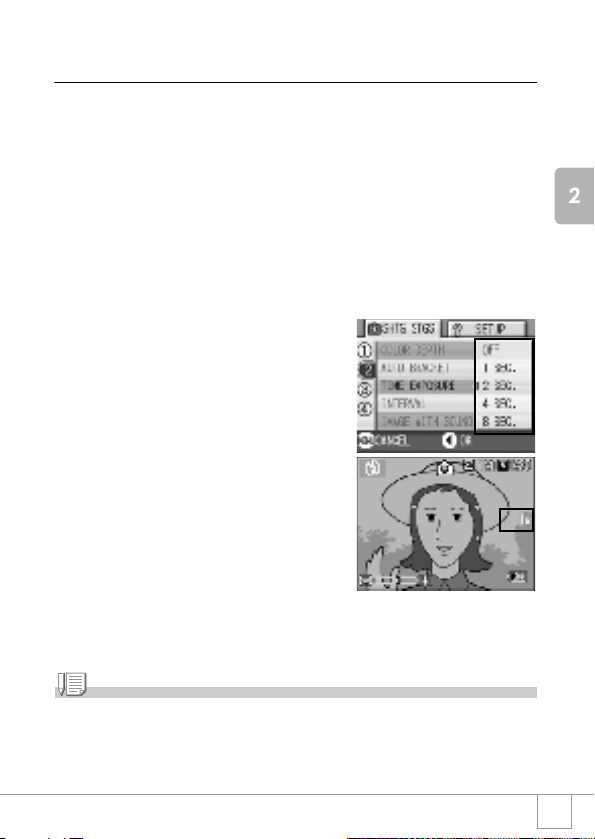
Lange belichtingstijd gebruiken (TIME
EXPOSURE)
U kunt een belichtingstijd van 1, 2, 4 of 8 seconden instellen.
Wanneer u een lange belichtingstijd gebruikt, kunt u het pad van
bewegende onderwerpen zoals vuurwerk en koplampen van auto’s
volgen wanneer u ’s nachts fotografeert.
1. Schakel de keuzeknop naar 5.
2. Druk op de knop M.
Het menu Opname-instelling wordt geopend.
3. Druk op de knop " om [TIME EXPOSURE] te selecteren en
druk op de knop O of $.
4. Druk op de knoppen !" om de
belichtingstijd te selecteren.
5. Druk op de knop O of #.
Het instellen van de belichtingstijd is
hiermee voltooid.
6. Wanneer u in stap 5 op de knop #
hebt gedrukt, druk dan ook op de
knop M.
Het menu Opname-instelling verdwijnt en
het LCD-scherm toont de ingestelde
waarden
Deze instelling wordt voor het
fotograferen gebruikt tot u de instelling
wijzigt.
Verschillende opnametechnieken/Weergeven
Opmerking
• Wanneer u een langere belichtingstijd gebruikt, kan de sluitersnelheid vertragen en kunnen
foto’s wazig zijn. Houd de camera goed vast met twee handen of gebruik een statief.
• Wanneer u fotografeert met een lange belichtingstijd, wordt het LCD-scherm
uitgeschakeld.
71
Page 74

Beelden automatisch vastleggen met
ingestelde intervallen (INTERVAL)
U kunt de camera zo instellen dat er automatisch foto’s worden
gemaakt met vaste intervallen.
U kunt het opname-interval variëren van 5 seconden tot 3 uur, in
stappen van 5 seconden.
1. Schakel de keuzeknop naar 5.
2. Druk op de knop M.
Het menu Opname-instelling wordt geopend.
3. Druk op de knop " om
[INTERVAL] te selecteren en druk
op de knop O of $.
4. Druk op de knoppen !" om de
duur te selecteren.
5. Druk op de knop $ om naar de
minuteninstelling te gaan en
gebruik daarna de knoppen !"
om de minuten in te stellen.
6. Druk op de knop $ om naar de
seconde-instelling te gaan en gebruik daarna de knoppen
!" om de seconden in te stellen.
7. Druk op de knop O.
De intervalopname is ingesteld en het
LCD-scherm geeft de melding “Interval”
weer.
72
Page 75

8. Druk op de ontspanknop.
Er wordt een foto genomen telkens wanneer het interval is verlopen.
9. Wanneer u wilt stoppen met fotograferen, drukt u op de
knop O.
De instellingen voor intervalopnamen worden gewist wanneer de camera
wordt uitgeschakeld.
Belangrijk
Als de tijd tot de volgende opname langer is ingesteld in het opnamemenu dan de tijd voor de
intervalopname, zal het opname-interval langer worden dan voor de intervalopname.
Opmerking
• Houd de knop ! of " in stap 5 ingedrukt om de instelwaarde voor de minuten snel te
verhogen of te verlagen.
• Wanneer u batterijen gebruikt voor de voeding van de camera, kunnen de batterijen leeg
raken. We raden u dan ook aan de netadapter (los verkrijgbaar) te gebruiken.
• Zelfs tijdens de intervalopnamen zal de camera normaal fotograferen wanneer u de
ontspanknop indrukt. De stand voor intervalopnamen wordt echter niet beïnvloed. Na het
fotograferen wordt de volgende opname gemaakt wanneer de tijd van het interval is
verlopen.
• Afhankelijk van de instellingen voor de stand Fotokwaliteit en de stand Flitser kan het
opnameinterval langer dan de ingestelde tijd worden.
• Als Intervalopnamen is ingeschakeld, worden de serieopnamen automatisch
uitgeschakeld, zelfs wanneer Serieopnamen is ingesteld op [CONT] of [MCONT].
Verschillende opnametechnieken/Weergeven
73
Page 76

2 Een foto met geluid maken
(IMAGE WITH SOUND)
U kunt een spraakbericht aan een foto toevoegen. Een
spraakbericht kan maximaal acht seconden lang zijn.
1. Schakel de keuzeknop naar 5.
2. Druk op de knop M.
Het menu Opname-instelling wordt geopend.
3. Druk op de knop
en druk op de knop O of $.
4.
Druk op de knoppen !" om [ON] te
selecteren.
"
om [IMAGE WITH SOUND] te selecteren
5. Druk op de knop O of #.
6.
Wanneer u in stap 5 op de knop #
hebt gedrukt, druk dan ook op de
knop
M
Het menu Opname-instelling wordt
geopend.
.
7. Druk op de ontspanknop voordat
u een opname vastlegt.
Nadat de opname is vastgelegd, wordt het
stemsymbool op het scherm
weergegeven om de opnamestatus aan te
geven.
8. Druk de ontspanknop in om de
opname te stoppen.
Opmerking
Wanneer u een foto met geluid afspeelt, wordt de foto op dezelfde manier weergegeven als
een foto zonder spraakopname. Wanneer u op de knop O drukt, hoort u het geluid.
Druk op de knoppen !" om de geluidsbalk weer te geven, waarmee u het volume met de
knoppen !" kunt aanpassen.
Referentie
Zie p.42 voor het weergeven van foto’s.
74
Page 77

De datum op een foto invoegen
(DATE IMPRINT)
U kunt de datum (JJ/MM/DD) of de datum en tijd (JJ/MM/DD uu:mm)
rechtsonder in een foto invoegen.
1. Schakel de keuzeknop naar 5.
2. Druk op de knop M.
Het menu Opname-instelling wordt geopend.
3. Druk op de knop " om [DATE IMPRINT] te selecteren en
druk dan op de knop O of $.
4.
Druk op de knoppen !" om de
gewenste instelling te selecteren.
5. Druk op de knop O of #.
De instellingen voor Datum invoegen zijn
voltooid.
6. Wanneer u in stap 5 op de knop #
hebt gedrukt, druk dan ook op de
knop M.
Het menu Opname-instelling verdwijnt en
het LCD-scherm toont .
Deze instelling wordt voor het
fotograferen gebruikt tot u de instelling
wijzigt.
Verschillende opnametechnieken/Weergeven
Opmerking
• Wanneer de datum en tijd niet zijn ingesteld, kan DATE IMPRINT niet worden gebruikt. Stel
eerst de datum en tijd in (p.117).
• DATE IMPRINT kan niet bij films worden gebruikt.
• Er wordt geen datum weergegeven bij een miniatuur.
75
Page 78

De belichting aanpassen
(EXPOSURE COMP.)
Met de belichtingsinstelling kunt u de helderheid voor uw foto’s instellen.
Normaal wordt de achtergrondcompensatie automatisch geactiveerd wanneer
het onderwerp in het midden staat en kunt u de opname met de juiste
belichting maken.
In de volgende gevallen of wanneer u de belichting opzettelijk wilt aanpassen
kunt u de belichtingsinstelling wijzigen. De belichtingstijd kan worden ingesteld
van -2,0 tot +2,0. Wanneer u het niveau hoger (+) instelt, worden de foto’s
helderder en wanneer u het niveau lager (-) instelt, worden de foto’s
donkerder.
Voor achtergrondverlichting
Wanneer de achtergrond uitzonderlijk helder is, wordt het onderwerp donker
(onderbelicht). Stel het niveau van de belichting in dat geval hoger (+) in.
Wanneer het onderwerp witachtig is
De foto wordt helemaal zwart (onderbelicht). Stel het niveau van de belichting
hoger (+) in.
Wanneer het onderwerp donker is
De foto wordt helemaal helder (overbelicht). Stel het niveau van de belichting
lager (-) in.
Hetzelfde gebeurt wanneer u foto’s maakt van mensen die onder een spot
staan.
Wanneer u de instelling wilt wijzigen, kunt u het menu Opname-instelling of de knop ADJ. gebruiken.
In deze paragraaf leggen we eenvoudige trucjes met de knop ADJ. uit.
Zie “Het menu Opname-instelling gebruiken” ( p.59) wanneer u het menu Opname-instelling wilt gebruiken.
1. Schakel de keuzeknop naar 5.
2. Druk op de knop ADJ.
De balk voor de belichtingscompensatie
wordt weergegeven.
3. Druk op de knoppen !" en geef
een waarde op.
4. Druk op de knop O.
De instelling voor de
belichtingscompensatie is voltooid en het
LCD-scherm toont de ingestelde waarden.
Opmerking
Wanneer u foto’s maakt onder zeer heldere omstandigheden, kunt u overbelichting misschien
niet voorkomen. In dat geval wordt het symbool [!AE] weergegeven.
76
Page 79

Natuurlijk en kunstlicht gebruiken
(WHITE BALANCE)
Pas de witbalans aan zodat een wit onderwerp als wit op de foto komt.
Bij aankoop is de witbalans ingesteld op ‘AUTO’. Normaal hoeft u de instelling niet te
wijzigen, maar als de camera de witbalans niet kan bepalen wanneer u een
onderwerp in één kleur of onder meerdere lichtbronnen wilt fotograferen, kunt u de
instelling wijzigen.
Typen standen die u kunt selecteren
Symbool Stand Beschrijving
AUTO Auto Aanpassingen worden automatisch uitgevoerd.
Daglicht
Bewolkt Selecteer deze stand bij bewolkt weer of bij schaduw en de witbalans niet goed
Gloeilamp
Gloeilamp 2
TL-verlichting
Eén keer
drukken
Wanneer u de instelling wilt wijzigen, kunt u het menu Opname-instelling of de knop ADJ. gebruiken.
In deze paragraaf leggen we eenvoudige trucjes met de knop ADJ. uit.
Zie “Het menu Opname-instelling gebruiken” ( p.59) wanneer u het menu Opname-instelling wilt gebruiken.
1. Schakel de keuzeknop naar
Selecteer deze stand wanneer u buit en (zonnig) fotografeert en de witbalans niet
correct wordt ingesteld.
kan worden aangepast.
Selecteer deze stand wanneer u onder gloeilicht fotografeert en de witbalans niet
goed kan worden ingesteld.
Selecteer deze stand wanneer u opnamen maakt bij gloeilampverlichting (licht
roodachtig in vergelijking met de stand Gloeilamp).
Selecteer deze stand wanneer u onder TL-verlichting fotografeert en de witbalans niet
goed kan worden ingesteld.
Stel de witbalans handmatig in.
5
.
2. Druk driemaal op de knop ADJ.
Het menu Witbalans wordt geopend.
3. Druk op de knoppen !" om een andere stand dan te
selecteren.
U kunt in deze stand ook op de ontspanknop drukken.
4. Druk op de knop O.
De instellingen voor Witbalans zijn
voltooid en het symbool wordt op het
scherm weergegeven.
Deze instelling wordt voor het
fotograferen gebruikt tot u de instelling
wijzigt.
Verschillende opnametechnieken/Weergeven
77
Page 80

De witbalans handmatig instellen (Eén keer drukken)
1. Schakel de keuzeknop naar
5
.
2. Druk tweemaal op de knop ADJ.
Het menu Witbalans wordt geopend.
3. Druk op de knoppen !" om
(Eén keer drukken) te
selecteren.
4. Richt de camera op een stuk
papier of een wit object onder de
verlichtingsomstandigheden voor
uw foto.
5. Druk op de knop M.
De witbalans is ingesteld.
6. Druk op de knop O.
De instelling voor de witbalans is voltooid
en het LCD-scherm geeft een markering
weer.
Deze instelling wordt voor het fotograferen
gebruikt tot u de instelling wijzigt.
Wanneer u in stap 5 op de knop M
drukt, wordt het scherm vernieuwd om de
aangepaste instellingen voor de witbalans weer te geven. Wanneer het
resultaat niet helemaal naar wens is, herhaal de stappen 4 en 5 dan zo
vaak als nodig.
Opmerking
In de stand Auto kan de witbalans niet altijd goed worden ingesteld voor een donker
onderwerp. Voeg in dat geval een wit object toe aan het onderwerp.
Belangrijk
Wanneer u foto’s maakt met de flitser, zal de witbalans mogelijk niet correct worden
aangepast. Schakel in dat geval over op de stand Auto om met de flitser te fotograferen.
78
Page 81

De gevoeligheid aanpassen (ISO SETTING)
De ISO-gevoeligheid geeft aan hoe gevoelig de film voor licht is.
Een hogere waarde geeft een hogere gevoeligheid aan. Een hoge
gevoeligheid is geschikt voor het fotograferen van een onderwerp in
een donkere ruimte of van een snel bewegend onderwerp en zorgt
ervoor dat de foto niet onscherp wordt. De foto’s worden echter wel
korrelig.
Voor een hogere of lagere gevoeligheid kunt u uit de volgende zes
niveaus kiezen:
AUTO, ISO64, ISO100, ISO200, ISO400, ISO800
Een digitale camera kan de gevoeligheid automatisch variëren op
basis van de afstand, helderheid, zoom en macro (AUTO). U zult de
camera doorgaans in de stand AUTO gebruiken.
Wanneer u de instelling wilt wijzigen, kunt u het menu Opname-instelling of de knop ADJ. gebruiken.
In deze paragraaf leggen we eenvoudige trucjes met de knop ADJ. uit.
Zie “Het menu Opname-instelling gebruiken” ( p.59) wanneer u het menu Opname-instelling wilt gebruiken.
1. Schakel de keuzeknop naar 5.
2. Druk driemaal op de knop ADJ.
Het menu ISO-gevoeligheid wordt
weergegeven.
3. Druk op de knoppen !" om een
ISO-instelling te selecteren.
U kunt in deze stand ook op de
ontspanknop drukken.
4. Druk op de knop O.
De instelling voor de ISO-gevoeligheid is
voltooid en het LCD-scherm toont de
ingestelde waarden.
Deze instelling wordt voor het fotograferen
gebruikt tot u de instelling wijzigt.
Verschillende opnametechnieken/Weergeven
Opmerking
Wanneer de ISO-gevoeligheid in de groothoekstand is ingesteld op Auto, is de gevoeligheid
gelijk aan ISO160 met flitser of ISO100 zonder flitser.
79
Page 82
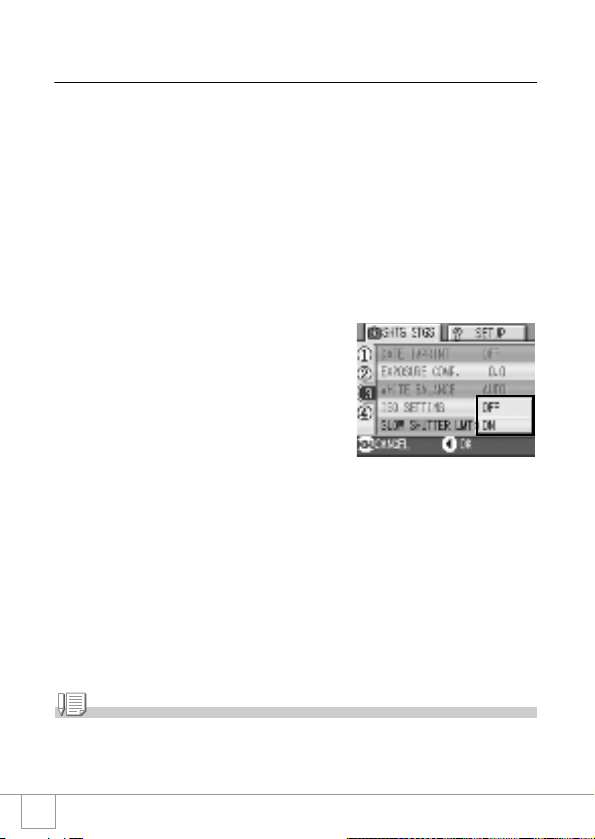
De sluitersnelheid beperken
(SLOW SHUTTER LMT)
Wanneer u deze functie instelt op [ON], kan de maximale
sluitersnelheid worden beperkt tot het volgende:
Met groothoek (W): 1/8 seconde
In Telephoto (T): 1/30 seconde
Wanneer de functie is ingesteld op [OFF], dan is de maximale
sluitertijd 1 seconde.
1. Schakel de keuzeknop naar 5.
2. Druk op de knop M.
Het menu Opname-instelling wordt geopend.
3. Druk op de knop " om [SLOW
SHUTTER LMT] te selecteren en
druk op de knop O of $.
4. Druk op de knoppen !" om [ON]
of [OFF] te selecteren.
5. Druk op de knop O of #.
De instelling voor de beperking van de
sluitersnelheid is voltooid.
6. Wanneer u in stap 5 op de knop # hebt gedrukt, druk dan
ook op de knop M.
Het menu Opname-instelling verdwijnt en het LCD-scherm toont de
ingestelde waarden
Deze instelling wordt voor het fotograferen gebruikt tot u de instelling
wijzigt.
Opmerking
• Wanneer Belichtingstijd is ingesteld op ON, heeft Belichtingstijd de prioriteit.
• Wanneer Nacht is geselecteerd in de stand Scène, heeft Nacht de prioriteit.
• Wanneer de flitser in de stand Lang synchroon staat, is de langste sluitertijd een seconde.
80
Page 83

De instellingen voor het menu Opnameinstelling naar de standaardwaarden
herstellen (RESTORE DEFAULTS)
Volg de onderstaande stappen om de instellingen van het menu
Opname-instelling naar de standaardwaarden te herstellen.
1. Schakel de keuzeknop naar 5.
2. Druk op de knop M.
3. Druk op de knop !" om
[RESTORE DEFAULTS] te
selecteren en druk op de knop O
of $.
4. Zorg dat [YES] is geselecteerd en
druk daarna op de knop O.
Het scherm geeft aan dat de camera
wordt hersteld naar de oorspronkelijke
instellingen; wanneer dit is gebeurd, keert het scherm terug naar het
scherm Stand.
Verschillende opnametechnieken/Weergeven
Referentie
Zie p.158 voor een lijst met functies die niet worden gewist wanneer de camera wordt
uitgeschakeld.
81
Page 84

De schaduw voor opnamen aanpassen
(DENSITY)
U kunt de arcering voor de tekst aanpassen voor opnamen in de
stand Tekst of Scène.
U kunt kiezen uit DEEP, NORMAL en LIGHT.
Wanneer u de instelling wilt wijzigen, kunt u het menu Opname-instelling of de knop ADJ. gebruiken.
In deze paragraaf leggen we eenvoudige trucjes met de knop ADJ. uit.
Zie “Het menu Opname-instelling gebruiken” ( p.59) wanneer u het menu Opname-instelling wilt gebruiken.
1. Schakel de keuzeknop naar 5.
2. Druk op de knop !.
Het scherm voor de fotostandselectie wordt weergegeven.
3. Druk op de knop " om het menu SCENE te openen.
4. Druk op de knoppen #$ om de
tekststand te selecteren en druk
daarna op de knop O.
5. Druk op de knop ADJ.
Het menu Tekstdichtheid wordt
geopend.
6. Druk op de knoppen !" om de
gewenste dichtheidsinstelling te
selecteren.
U kunt in deze stand ook op de
ontspanknop drukken.
7. Druk op de knop O.
De instellingen voor Tekstdichtheid zijn
voltooid.
De instelling voor Tekstdichtheid wordt niet op het scherm weergegeven.
Deze instelling wordt voor het fotograferen gebruikt tot u de instelling
wijzigt.
Referentie
Zie p.39 voor het fotograferen van tekst.
82
Page 85

De functie AF-doelverschuiving gebruiken
Bij macro-opnamen kunt u met de functie AF-doelverschuiving de
scherpstelling (p.34) vergrendelen met de knoppen !"#$ op de
camera zonder dat u de camera zelf hoeft te verplaatsen.
Dit is handig voor macro-opnamen die worden gemaakt met de
camera op een statief met vergrendelde scherpstelling.
Met de AF-doelverschuivingsfunctie kunt u het kruisje in het midden
van het LCD-scherm verplaatsen naar het onderwerp met de
knoppen !"#$ voor scherpstelling.
Druk op de knop #
om het kruisje
(scherpstelling)
naar links te
verplaatsen.
1.
Wanneer de camera goed is ingesteld, drukt u op de knop N.
Het symbool Macro wordt boven in het scherm weergegeven.
2. Druk viermaal op de knop ADJ.
Druk vijfmaal als de knop ADJ. de vierde
functie heeft.
3. Verplaats het kruisje met de
knoppen !"#$ voor
scherpstelling naar het
onderwerp.
4. Druk op de knop O.
5. Druk de ontspanknop half in.
De camera wordt op het kruisje
scherpgesteld.
6. Druk de ontspanknop voorzichtig helemaal in.
Tot u de stand Macro verlaat, blijft de AF-doelverschuivingsfunctie de
camera op de ingestelde positie scherpstellen.
Verschillende opnametechnieken/Weergeven
83
Page 86

TDe zelfontspanner gebruiken
U kunt de zelfontspanner zo instellen dat hij na twee of tien
seconden fotografeert.
Een instelling van twee seconden is handig om het schudden van de
camera te voorkomen.
1. Schakel de keuzeknop naar 5.
2.
Druk op de knop T
(zelfontspanner).
Het symbool voor de zelfontspanner wordt
even groot weergegeven in het midden
van het LCD-scherm en daarna links
boven in het scherm.
De ‘10’ rechts van het symbool geeft het
aantal seconden aan. Wanneer u in dat
geval op de ontspanknop drukt, legt de camera de opname na 10
seconden vast.
3. Druk op de ontspanknop.
De scherpstelling is vergrendeld, de flitser gaat aan en de zelfontspanner
wordt geactiveerd.
Wanneer de foto is genomen, wordt de zelfontspannerstand
uitgeschakeld.
Opmerking
• Telkens wanneer u op de knop T (zelfontspanner) drukt, worden de functies als volgt
geselecteerd: 10 sec, 2 sec, Zelfontspanner uit, 10 sec, 2 sec.
• De instellingen voor de zelfontspanner worden uitgeschakeld wanneer de camera wordt
uitgeschakeld.
• Wanneer de zelfontspanner is ingesteld op 2 seconden, gaat de flitser voor de
zelfontspanner niet af.
84
Page 87

Serieopnamen
Wanneer u Serieopnamen inschakelt, kunt u achtereenvolgende
foto’s maken.
Serieopnamen kan in de volgende typen worden onderverdeeld:
CONT (Serieopnamen)
Zo lang u de ontspanknop ingedrukt
houdt, worden de foto’s genomen.
De foto’s worden per bestand
opgeslagen, net als bij normale
opnamen.
Serieopnamen S (Stream)
Wanneer u de sluiter één keer volledig
indrukt, kunt u 16 serieopnamen maken
met intervallen van 1/7 seconde (in
ongeveer 2,2 seconden). De 16 foto’s
worden gegroepeerd en worden als één
beeldbestand opgeslagen (2560 x 1920
pixels).
Serieopnamen M (Memory-reversal)
De camera slaat de scène op terwijl u de ontspanknop ingedrukt
houdt. Wanneer u de knop loslaat, worden de 2,2 seconden van de
opnamen ervoor opgeslagen.
De 16 foto’s worden gegroepeerd en als één afbeeldingsbestand
opgeslagen (2560 x 1920 pixels).
2. De camera neemt ongeveer 2,2 seconden vooruit op
1. Wanneer u de ontspanknop hier loslaat…
85
Page 88

Opmerking
• Als u opnamen maakt met Serieopnamen S of Serieopnamen M, wordt de ISO-
gevoeligheid vastgelegd op AUTO, zelfs als deze is ingesteld op 64.100.
• Het maximale aantal beelden dat in de stand Serieopnamen kan worden genomen, is
afhankelijk van de instelling voor het beeldformaat. Dat gaat als volgt:
F2560 N2560 F2048 N2048 F1280 N1280 N640
3333131313
1. Schakel
de keuzeknop naar 5.
2. Druk op de knop M.
Het menu Opname-instelling wordt geopend.
3.
Druk op de knop " om [CONT] te selecteren en druk op de
knop
O
of $.
4.
Druk op de knoppen !" om
[CONT], [SCONT] of [MCONT] te
selecteren.
5. Druk op de knop
6. Wanneer u in stap 5 op de knop
hebt gedrukt, druk dan ook op de
knop M.
Het menu Opname-instelling wordt
afgesloten en het symbool wordt boven
in het scherm weergegeven.
86
O
of #.
#
Page 89

CONT
7.
Stel uw foto samen en houd daarna de sluiterknop
ingedrukt.
Zo lang u de ontspanknop ingedrukt houdt, worden de foto’s genomen.
8. Haal uw vinger van de ontspanknop om het opslaan te
annuleren.
Wanneer u achtereenvolgende opnamen wilt weergeven in de stand
Serieopname, zet de camera in de weergavestand (zie p.42) en selecteer
de foto met de knoppen #$ voor weergave.
SCONT (Serieopnamen S)
7.
Stel uw foto samen en druk daarna op de ontspanknop.
Er worden automatisch 16 foto’s
gemaakt.
MCONT (Serieopnamen M)
7.
Stel uw foto samen en houd daarna de sluiterknop
ingedrukt.
De camera slaat de scène op terwijl u de ontspanknop ingedrukt houdt.
8. Haal uw vinger van de ontspanknop.
De camera annuleert het opslaan en de vorige 16 foto’s (in ongeveer 2,2
seconden) worden als een foto opgeslagen.
Opmerking
• Wanneer u terug wilt keren naar normale enkele opnamen, volg dan stap 1 tot en met 3,
selecteer [OFF] in stap 4 en druk daarna op de knop O.
• Wanneer u in de stand MCONT de ontspanknop binnen 2,2 seconden nadat u de knop
hebt ingedrukt loslaat, dan worden de opnamen vanaf het moment dat u de ontspanknop
hebt ingedrukt tot u deze loslaat opgeslagen (het aantal achtereenvolgende opnamen zal
minder dan 16 zijn).
• De flitser staat op OFF.
Verschillende opnametechnieken/Weergeven
87
Page 90

Een foto in Serieopname S of Serieopname
M in vergrote weergavestand bekijken
Wanneer er foto’s (16 beelden in een bestand) die met SCONT of
MCONT zijn genomen worden weergegeven, kan één van de 16
beelden in een vergrote weergave worden weergegeven. Terwijl u
een vergroot beeld bekijkt, kunt u tussen beelden schakelen.
Wanneer u een opname van een foto in Serieopname S of
Serieopname M in de stand Vergrote weergave wilt zien, volg dan
de onderstaande stappen.
1. Druk op de knop Weergeven.
De laatst vastgelegde opname wordt weergegeven.
2. Druk op de knoppen #$ om een
foto in Serieopnamen S of
Serieopnamen M weer te geven.
3. Druk op de knop 8 (vergrote
weergave).
Het eerste beeld van de
achtereenvolgende beelden wordt
weergegeven in de stand Vergrote
weergave.
De positiebalk voor de opnamen wordt
onder in het LCD-scherm weergegeven.
Druk op de knoppen #$ om de opname
weer te geven. Druk op de knop O om
terug te keren naar de weergave met 16
opnamen.
Opmerking
Druk op de knop DISP. om de balkweergave onder in het LCD-scherm in of uit te schakelen.
Referentie
Zie p.85 voor het maken van foto’s in de stand Serieopnamen S of Serieopnamen M.
88
Page 91

Films opnemen/weergeven
3 Films opnemen
U kunt films opnemen met geluid.
U kunt het beeldformaat selecteren als 320 x 240 of 160 x 120 pixels.
Voor het aantal beelden dat per seconde wordt opgenomen (beeldfrequentie)
hebt u de keuze tussen 30 en 15.
Elke film die u opneemt, wordt opgeslagen als één AVI-bestand.
1. Zet de keuzeknop op 3 (Stand Film).
2. Druk op de ontspanknop.
De camera begint met opnemen.
Er wordt opgenomen tot u de
ontspanknop opnieuw indrukt.
3. Wanneer u de ontspanknop
opnieuw indrukt, stopt de camera
met opnemen.
Belangrijk
• Terwijl u een film opneemt, kan er geluid worden opgenomen.
• De maximale opnametijd per opname is afhankelijk van uw kaart. Zelfs binnen de
maximale opnametijd kan de kaart de opname stoppen.
Opmerking
• U kunt de flitser niet gebruiken.
• U kunt alleen de digitale zoom gebruiken terwijl u films opneemt.
• Wanneer u de ontspanknop in stap 2 indrukt, wordt de opname scherpgesteld en de
witbalans automatisch ingesteld.
• Het kan gebeuren dat de resterende opnametijd niet gelijkmatig wordt aangepast, omdat
de tijd opnieuw wordt berekend op basis van de resterende opslagruimte tijdens het
opnemen van de film.
Verschillende opnametechnieken/Weergeven
Referentie
• Zie p.60 voor het aanpassen van het beeldformaat voor films.
• Zie p.90 voor het wijzigen van de beeldfrequentie.
• Zie p.36 voor het gebruiken van de digitale zoom.
• Zie p.157 voor de lijst van de items in het menu Opname-instelling in de stand Film.
89
Page 92

De beeldfrequentie instellen
Voor het aantal beelden dat per seconde wordt opgenomen
(beeldfrequentie) in de stand Film hebt u de keuze tussen 30 en 15.
1. Schakel de keuzeknop naar 3.
2. Druk op de knop M.
Het menu Opname-instelling wordt geopend.
3. Druk op de knoppen !" om [FRAME RATE] te selecteren.
Druk vervolgens op de knop O of $.
4. Druk op de knoppen !" om [30
FPS] of [15 FPS] te selecteren.
5. Druk op de knop O of #.
Hiermee wordt de instelling voor de
framefrequentie voltooid.
6. Wanneer u in stap 5 op de knop #
hebt gedrukt, druk dan op de knop
M.
Het menu Opname-instelling verdwijnt en het LCD-scherm toont de
ingestelde waarden
De ingestelde waarden worden gebruikt voor het maken van opnamen tot
u deze instellingen opnieuw wijzigt.
Opmerking
De beschikbare opnametijd voor films is afhankelijk van de SD-geheugenkaart.
De beschikbare opnametijden worden in de onderstaande tabel weergegeven.
IN 32MB 64MB 128MB 256MB 512MB 1GB
15FPS 320 X 240 1 min
30FPS 320 X 240 42 s 44 s 1 min
15FPS 160 X 120 5 min
30FPS 160 X 120 2 min
23 s
1 s
38 s
1 min
27 s
5 min
18 s
2 min
48 s
2 min
57 s
30 s
10 min
51 s
5 min
45 s
5 min
59 s
3 min
2 s
21 min
57 s
11 m in
37 s
11 m in
56 s
6 min
4 s
43 min
44 s
23 min
10 s
24 min
4 s
12 min
13 s
88 min
7 s
46 min
42 s
46 min
17 s
23 min
30 s
169 min
27 s
89 min
48 s
90
Page 93

Films afspelen
Volg de onderstaande stappen om films af te spelen.
1. Druk op de knop Weergeven.
De laatst vastgelegde opname wordt weergegeven.
Bij films wordt het eerste beeld als een foto afgebeeld.
2. Ga naar de film die u wilt bekijken
met de knoppen #$.
Druk op de knop $ om het volgende
bestand weer te geven.
Druk op de knop # om het vorige
bestand weer te geven.
3. Druk op de knop O.
Het afspelen begint.
De indicator voor de afgespeelde tijd of de verstreken tijd wordt op het
LCD-scherm weergegeven.
Vooruit spoelen Druk tijdens het afspelen op de knop z.
Achteruit spoelen Druk tijdens het afspelen op de knop Z.
Pauze/Afspelen Druk op de knop O.
Langzaam afspelen Blijf tijdens pauze op de knop z drukken.
Langzaam achteruit spoelen Blijf tijdens pauze op de knop Z drukken.
Volgend beeld Druk tijdens pauze op de knop $.
Vorig beeld Druk tijdens pauze op de knop #.
Volumeregeling Druk tijdens het afspelen op de knoppen !".
Verschillende opnametechnieken/Weergeven
Begrip
Filmbeelden
Een filmbeeld wordt ook wel een frame of beeld genoemd. Films bestaan uit vele beelden die
lijken te bewegen wanneer ze met hoge snelheid worden afgespeeld.
91
Page 94

Geluid opnemen/afspelen
2Geluid opnemen (Spraakbericht)
U kunt geluid opnemen.
De opgenomen gegevens worden als een -WAV-bestand
opgeslagen.
1. Schakel de keuzeknop naar 2
(Stand Spraakbericht).
2. Druk op de ontspanknop.
De opname van het geluid begint.
3. Haal uw vinger van de
ontspanknop om het opnemen te
stoppen.
Opmerking
De beschikbare tijd voor spraakberichten is afhankelijk van de SD-geheugenkaart.
In de onderstaande tabel staat de beschikbare opnametijd.
Opslagruimte Opnametijd
28MB (intern geheugen) 61 min 32 s
32MB 64 min 38 s
64MB 132 min 13 s
128MB 267 min 17 s
256MB 532 min 38 s
512MB 1073 min 11 s
92
Page 95

Geluid afspelen
Volg de onderstaande stappen om geluid af te spelen.
1. Druk op de knop Weergeven.
De laatst vastgelegde opname wordt weergegeven.
2. Druk op de knoppen #$ om een
geluidsbestand te selecteren dat u
wilt afspelen (pictogram
luidspreker).
Druk op de knop $ om het volgende
bestand weer te geven.
Druk op de knop # om het vorige
bestand weer te geven.
3. Druk op de knop O.
Het afspelen begint.
Vooruit spoelen Druk tijdens het afspelen op de knop z.
Achteruit spoelen Druk tijdens het afspelen op de knop Z.
Pauze/Afspelen Druk op de knop O.
Volumeregeling Druk tijdens het afspelen op de knoppen !".
Verschillende opnametechnieken/Weergeven
93
Page 96

Overige functies in de stand Weergave
Menu Weergave-instelling
In het menu Weergeven staan de functies uit de onderstaande tabel:
Instelling Optie Zie
SLIDE SHOW p.95
PROTECT Selecteer/Deselecteer 1 FILE, Selecteer/Deselecteer ALL FILES,
DPOF Selecteer/Deselecteer 1 FILE, Selecteer/Deselecteer ALL FILES,
RESIZE 1280, 640 p.102
COPY TO CARD p.103
Selecteer multibestanden
Selecteer multibestanden
Opmerking
U kunt het menu SETUP openen vanuit het menu Weergave-instelling. Zie p.106 voor meer
informatie.
Het menu Weergeven gebruiken
1.
Druk op de knop Weergeven om de camera naar de
weergavestand te schakelen.
2. Druk op de knop M.
Het menu Weergeven wordt geopend.
3. Druk op de knoppen !" om de
gewenste instelling te selecteren.
4. Druk, nadat u een instellingsoptie
hebt geselecteerd, op de knop O
of $.
Elk functiescherm wordt geopend.
p.96
p.99
94
Page 97

Foto’s automatisch op volgorde weergeven
(SLIDE SHOW)
U kunt de vastgelegde foto’s, films en geluidsbestanden
achtereenvolgens op het LCD-scherm weergeven. Deze functie
wordt een diavoorstelling genoemd.
Volg de onderstaande stappen om een diavoorstelling te bekijken.
1. Druk op de knop Weergeven.
De laatst vastgelegde opname wordt weergegeven.
2. Druk op de knop M.
Het menu Weergeven wordt geopend.
3. Zorg dat [SLIDE SHOW] is
geselecteerd en druk daarna op
de knop O of $.
De diavoorstelling begint en de
bestanden worden op volgorde
weergegeven.
Druk op een willekeurige knop op de
camera om de lopende diavoorstelling
te stoppen.
De diavoorstelling blijft zichzelf herhalen
tot u de weergave stopt.
Verschillende opnametechnieken/Weergeven
Opmerking
• Elke foto wordt 3 seconden weergegeven.
• Bij films wordt niet slechts één beeld, maar de volledig opgenomen film weergegeven.
• Geluidsbestanden worden ook afgespeeld.
95
Page 98

Schrijfbeveiliging voor uw beelden
(PROTECT)
U kunt bestanden beveiligen zodat ze niet per ongeluk worden
gewist.
Belangrijk
Beveiligde bestanden kunnen niet op de normale manier worden gewist. Ze worden echter
volledig gewist wanneer u het geheugen formatteert waar de bestanden zijn opgeslagen.
Bestanden beveiligen
1. Druk op de knop Weergeven.
De laatst vastgelegde opname wordt weergegeven.
2. Druk op de knop #$ om het bestand weer te geven dat u
wilt beveiligen.
3. Druk op de knop M.
Het menu Weergave-instelling wordt geopend.
4. Druk op de knop " om
[PROTECT] te selecteren en druk
op de knop O of $.
5. Zorg dat [1 FILE] is geselecteerd
en druk daarna op de knop O.
96
Page 99

De beveiliging wordt toegepast en het
symbool Beveiliging wordt links boven in
het scherm weergegeven.
Alle bestanden beveiligen
Volg de onderstaande stappen om alle bestanden te beveiligen.
1. Druk op de knop Weergeven.
2. Druk op de knop M.
Het menu Weergeven wordt geopend.
3. Druk op de knop " om
[PROTECT] te selecteren en druk
op de knop O of $.
4. Druk op de knop !" om [ALL
FILES] te selecteren.
5. Zorg dat [SELECT] is
geselecteerd en druk daarna op
de knop O.
De beveiliging wordt toegepast en het
symbool Beveiliging wordt links boven in
het scherm weergegeven.
Wanneer u de beveiliging van alle
bestanden wilt verwijderen, selecteert u
[CANCEL] in stap 5.
Opmerking
U kunt de beveiliging opheffen voor alle of meerdere bestanden tegelijk.
Verschillende opnametechnieken/Weergeven
97
Page 100

Meerdere bestanden tegelijk beveiligen
Volg de onderstaande stappen om de geselecteerde bestanden
tegelijkertijd te beveiligen.
1. Druk op de knop Weergeven.
2. Druk tweemaal op de knop 9 (miniatuurweergave).
Het scherm wordt opgesplitst in 12 kaders en geeft 12 foto’s tegelijk weer.
3. Druk op de knoppen !"#$ om het eerste bestand van de
selectie te selecteren.
4. Druk op de knop M.
Het menu Weergeven wordt geopend.
5. Druk op de knop " om [PROTECT] te selecteren en druk op
de knop O of $.
6. Druk op de knoppen !"#$ om
het volgende bestand te
selecteren en druk daarna op de
knop O.
Het symbool Beveiliging wordt rechts
boven in het bestand weergegeven.
7. Herhaal stap 6 om alle bestanden
te selecteren die u wilt beveiligen.
Wanneer u een verkeerd bestand hebt geselecteerd, kunt u de selectie
opheffen door het bestand te selecteren en opnieuw op de knop O te
drukken.
8. Druk op de knop M.
Het scherm geeft aan dat de geselecteerde beelden worden verwerkt;
wanneer dit voltooid is, keert het scherm terug naar het scherm
Miniatuurweergave.
Opmerking
Wanneer u de beveiliging van meerdere bestanden wilt verwijderen, volg dan de
bovenstaande stappen om ze te selecteren en de beveiliging op te heffen.
Referentie
Zie voor meer informatie over de miniatuurweergave p.45.
98
